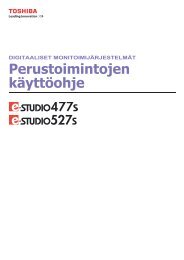Lataa - Toshiba Tec Nordic
Lataa - Toshiba Tec Nordic
Lataa - Toshiba Tec Nordic
- No tags were found...
Create successful ePaper yourself
Turn your PDF publications into a flip-book with our unique Google optimized e-Paper software.
DIGITAALISET MONITOIMIJÄRJESTELMÄTOngelmanratkaisunkäyttöohje
growth of P. lobata. Pool 300 had more frequent and longer durations of seawater temperatures abovethe local summer mean (29.4 °C) than Pool 400, characteristics likely to decrease rather than increaseskeletal growth. Pool 300 also had higher nutrient levels and flow velocities than Pool 400,characteristics that may increase skeletal growth. However, nutrient levels at both transplant sites werevery low, and the difference between the sites not likely to have affected skeletal growth rates. Incontrast, the higher flow velocities in Pool 300 than in Pool 400 were within the range of those likelyto increase skeletal growth of P. eydouxi. The greater skeletal growth of P. eydouxi in Pool 300occurred despite the presence of Clade D zooxanthellae in several source colonies in Pool 300, a cladeknown to result in greater heat resistance but slower skeletal growth in other reef-building corals.
SISÄLLYSLUETTELOAluksi......................................................................................................................................... 1Luku 1LAITTEISTON ONGELMANRATKAISUKun näytölle avautuu tämä sivu.............................................................................................. 9Kosketusnäytöllä näkyvät viestit .......................................................................................... 11Paperitukoksen poisto ........................................................................................................... 14Paperitukoksen sijainnin selvitys......................................................................................... 14Paperitukoksen poisto ......................................................................................................... 15Paperitukos automaattisessa kääntävässä syöttölaitteessa (lisälaite) (alempi).................. 16Paperitukos automaattisessa kääntävässä syöttölaitteessa (lisälaite) (ylempi) .................. 16Paperitukos kasetin syöttöalueella ...................................................................................... 18Paperitukos suurpaperisäiliössä (lisälaite) .......................................................................... 19Paperitukos alakaapissa (lisälaite) ...................................................................................... 19Paperitukos kaseteissa........................................................................................................ 20Paperitukos suurpaperisäiliön kasetissa (lisälaite).............................................................. 20Paperitukos ohisyöttötasolla................................................................................................ 21Paperitukos automaattisessa kaksipuoleisuusyksikössä .................................................... 21Paperitukos paperin siirtopolulla.......................................................................................... 22Paperitukos kiinnitysyksikössä ............................................................................................ 23Paperitukos tehtävän erottimessa ja siirtymälokerossa (molemmat lisävarusteita) ............ 25Paperitukos siltayksikössä (lisälaite) ................................................................................... 26Paperitukos viimeistelijässä (MJ-1101) ja rei’itysyksikössä (MJ-6103) (kumpikinlisälaitteita)........................................................................................................................... 26Paperitukos vihkotaittoviimeistelijässä (MJ-1106) ja rei’itysyksikössä (MJ-6103) (kumpikinlisälaitteita) .......................................................................................................................... 30Niittitukos vihkotaittoviimeistelijän MJ-1106 (lisävaruste) vihkotaittoyksikössä ................... 34Paperitukos sisäviimeistelijässä MJ-1032 ja rei’itysyksikössä MJ-6007 (molemmatlisälaitteita)........................................................................................................................... 38Paperitukos vihkotaittoviimeistelijässä MJ-1033 ja rei’itysyksikössä MJ-6008 (kumpikinlisälaitteita)........................................................................................................................... 41Paperitukos vihkotaittoviimeistelijän MJ-1033 (lisävaruste) vihkotaittoyksikössä................ 43Väärästä paperikoosta johtuvan paperitukoksen poisto...................................................... 44Niittitukoksen poisto .............................................................................................................. 49Niittitukos viimeistelijässä....................................................................................................49Niittitukos vihkotaittoyksikössä ............................................................................................ 55Värikasetin vaihto................................................................................................................... 58Lähes loppuneen värikasetin vaihto .................................................................................... 61Niittien lisäys .......................................................................................................................... 63Niittien lisäys viimeistelijään ................................................................................................ 63Niittien lisäys vihkotaittoyksikön nitojaan............................................................................. 67Varausyksikön puhdistus ...................................................................................................... 71Rei’itysyksikön säiliön puhdistus......................................................................................... 72Rei'itysyksikkö MJ-6103 ...................................................................................................... 72Rei’itysyksikkö MJ-6007 ...................................................................................................... 72Rei’itysyksikkö MJ-6008 ...................................................................................................... 74Ulostulotukitason poistaminen ja asennus ......................................................................... 75Luku 2KOPIOINNIN ONGELMANRATKAISUKopiointiongelmat .................................................................................................................. 78SISÄLLYSLUETTELO 3
Luku 3TULOSTUKSEN ONGELMANRATKAISUTulostustöiden ongelmat....................................................................................................... 82Tulostustöiden virheiden selvitys......................................................................................... 82Et muista henkilökohtaisen tulostuksen salasanaa. ............................................................ 83Runsaasti grafiikkaa sisältävän asiakirjan tulostus kestää kauan. ...................................... 83Tulostusajurin ongelmat........................................................................................................ 84Tulostus ei ole mahdollista (portin asetusongelmat) ........................................................... 84Ei voi tulostaa (SNMP-yhteisön nimiongelmat) ................................................................... 84Komentorivin optioita ei käsitellä ......................................................................................... 84Tulostinmääritysten haku epäonnistui ................................................................................. 85[Laiteasetukset]-välilehden asetuksia ei voida muuttaa ...................................................... 85Verkkoyhteysongelmat .......................................................................................................... 86Laitteella ei voida tulostaa (verkkoyhteysongelmia) ............................................................ 86SMB-tulostus ei ole mahdollista .......................................................................................... 86AppleTalk-tulostus ei tapahdu asianmukaisesti................................................................... 86Asiakaskoneiden ongelmat .................................................................................................. 87Asiakaskoneen tilan tarkistus .............................................................................................. 87Laitteiston ongelmat .............................................................................................................. 88Tulostustöitä ei tulosteta...................................................................................................... 88Luku 4SKANNAUKSEN ONGELMANRATKAISUSkannausongelmat................................................................................................................. 90Skannattujen asiakirjojen liittäminen sähköpostiviestiin ei onnistu...................................... 90Jaettuun kansioon tallennettuja tietoja ei löydy ................................................................... 90Luku 5e-Filing-TOIMINTOJEN ONGELMANRATKAISUe-Filing-verkko-ohjelman ongelmat ...................................................................................... 92e-Filing-verkko-ohjelma lopettaa session ............................................................................ 92Näytölle avautuu jatkuvasti useita alaikkunoita ................................................................... 92Sisältökehyksen kohteiden näyttö kestää kauan................................................................. 92Virheviestit........................................................................................................................... 93Luku 6VERKKOYHTEYKSIEN ONGELMANRATKAISULaitteen sijainnin selvitys verkossa ..................................................................................... 96Laitetta ei löydy verkosta..................................................................................................... 96Laitetta ei löydy paikallisella etsintäohjelmalla .................................................................... 97Laite ei vastaa ping-komentoon........................................................................................... 98LDAP-haun ja -tunnistuksen ongelmat ................................................................................ 99Verkkoyhteys katkeaa tai kosketusnäyttö ei toimi LDAP-haun jälkeen ............................... 99LDAP-tunnistus kestää kauan ............................................................................................. 99Tulostusongelmat (verkkoyhteys) ...................................................................................... 100SMB-tulostus Windows-käyttöjärjestelmän ympäristössä ................................................. 100RAW TCP- tai LPR-tulostus Windows-käyttöjärjestelmän ympäristössä .......................... 100IPP-tulostus Windows-käyttöjärjestelmän ympäristössä ................................................... 101Novell-tulostus NetWare-ympäristössä ............................................................................. 101Macintosh-ympäristö ......................................................................................................... 102UNIX/Linux-ympäristö........................................................................................................ 1024 SISÄLLYSLUETTELO
Verkkofaksiajurin (N/W-Fax) ongelmat............................................................................... 103Verkkofaksiajurin asennuksen virheviestit......................................................................... 103Verkkofaksiajurin yleisiä ongelmia..................................................................................... 104Ohjelmiston tunnistusongelmat.......................................................................................... 106Kirjautuminen ohjelmistolla ei onnistu ............................................................................... 106Luku 7LAITTEEN TILAN TARKISTUS TopAccess-ohjelmallaLaitteiston tilaikonit TopAccess-ohjelman [Laite]-välilehdellä ........................................ 108Virheviestit ........................................................................................................................... 110Virhekoodit............................................................................................................................ 112Tulostustöiden virhekoodit................................................................................................. 112Lähetyksen ja vastaanoton virhekoodit ............................................................................. 113Skannaustöiden virhekoodit .............................................................................................. 115Luku 8JOS LAITTEESSA ON VIKAAJos epäilet, että laitteessa on vikaa.................................................................................... 122Yleiset toimenpiteet ........................................................................................................... 122Alkuperäiset ja paperi........................................................................................................ 123Määräaikaishuolto ................................................................................................................ 124AAKKOSELLINEN SISÄLLYSLUETTELO.......................................................................................................... 125SISÄLLYSLUETTELO 5
6 SISÄLLYSLUETTELO
1.LAITTEISTON ONGELMANRATKAISUTässä luvussa selostetaan, kuinka voit ratkaista paperia, väriainetta ja viimeistelyprosesseja koskevia ongelmia.Luvussa selostetaan myös paperin, väriaineen ja niittien lisäys.Kun näytölle avautuu tämä sivu ............................................................................................. 9Kosketusnäytöllä näkyvät viestit.......................................................................................... 11Paperitukoksen poisto...........................................................................................................14Paperitukoksen sijainnin selvitys..........................................................................................................................14Paperitukoksen poisto ..........................................................................................................................................15Paperitukos automaattisessa kääntävässä syöttölaitteessa (lisälaite) (alempi)...................................................16Paperitukos automaattisessa kääntävässä syöttölaitteessa (lisälaite) (ylempi) ...................................................16Paperitukos kasetin syöttöalueella .......................................................................................................................18Paperitukos suurpaperisäiliössä (lisälaite) ...........................................................................................................19Paperitukos alakaapissa (lisälaite) .......................................................................................................................19Paperitukos kaseteissa ........................................................................................................................................20Paperitukos suurpaperisäiliön kasetissa (lisälaite)...............................................................................................20Paperitukos ohisyöttötasolla.................................................................................................................................21Paperitukos automaattisessa kaksipuoleisuusyksikössä .....................................................................................21Paperitukos paperin siirtopolulla...........................................................................................................................22Paperitukos kiinnitysyksikössä .............................................................................................................................23Paperitukos tehtävän erottimessa ja siirtymälokerossa (molemmat lisävarusteita) .............................................25Paperitukos siltayksikössä (lisälaite) ....................................................................................................................26Paperitukos viimeistelijässä (MJ-1101) ja rei’itysyksikössä (MJ-6103) (kumpikin lisälaitteita) .............................26Paperitukos vihkotaittoviimeistelijässä (MJ-1106) ja rei’itysyksikössä (MJ-6103) (kumpikin lisälaitteita).............30Niittitukos vihkotaittoviimeistelijän MJ-1106 (lisävaruste) vihkotaittoyksikössä ....................................................34Paperitukos sisäviimeistelijässä MJ-1032 ja rei’itysyksikössä MJ-6007 (molemmat lisälaitteita).........................38Paperitukos vihkotaittoviimeistelijässä MJ-1033 ja rei’itysyksikössä MJ-6008 (kumpikin lisälaitteita) .................41Paperitukos vihkotaittoviimeistelijän MJ-1033 (lisävaruste) vihkotaittoyksikössä.................................................43Väärästä paperikoosta johtuvan paperitukoksen poisto .......................................................................................44Niittitukoksen poisto.............................................................................................................. 49Niittitukos viimeistelijässä.....................................................................................................................................49Niittitukos vihkotaittoyksikössä .............................................................................................................................55Värikasetin vaihto................................................................................................................... 58Lähes loppuneen värikasetin vaihto .....................................................................................................................61Niittien lisäys .......................................................................................................................... 63Niittien lisäys viimeistelijään .................................................................................................................................63Niittien lisäys vihkotaittoyksikön nitojaan..............................................................................................................67Varausyksikön puhdistus...................................................................................................... 71Rei’itysyksikön säiliön puhdistus......................................................................................... 72Rei'itysyksikkö MJ-6103 .......................................................................................................................................72Rei’itysyksikkö MJ-6007 .......................................................................................................................................72Rei’itysyksikkö MJ-6008 .......................................................................................................................................74
Ulostulotukitason poistaminen ja asennus ......................................................................... 75
1 LAITTEISTON ONGELMANRATKAISUKun näytölle avautuu tämä sivuKosketusnäytölle avautuu eri näyttösivuja laitteen tilasta riippuen. Tässä luvussa selostetaan näyttösivujen esimerkeillä,kuinka voit ratkaista ongelmia.NäyttösivuKuvaus / KorjausNäyttösivun yläreunassa näkyy viesti,joka ilmoittaa käyttäjälle ongelmasta tms.Katso tärkeimmät esimerkit: S.11 “Kosketusnäytöllä näkyvät viestit”Alkuperäinen tai kopiopaperi juuttuu.Poista se kosketusnäytön ohjeidenmukaan. S.14 “Paperitukoksen poisto”Yksi kansi on auki. Tarkista kansikosketusnäytöltä ja sulje se tukevasti.Kun näytölle avautuu tämä sivu 9
1 LAITTEISTON ONGELMANRATKAISUNäyttösivuKuvaus / KorjausVäriaine on loppunut. Vaihda uusivärikasetti. S.58 “Värikasetin vaihto”Huoltoteknikon tulee säätää laitetta.Ota yhteys huoltoteknikkoon ja ilmoitakosketusnäytön oikeassa reunassanäkyvä virhekoodi.VAROITUSÄlä koskaan yritä korjata, purkaa taimuuttaa laitetta itse.Seurauksena saattaa olla tulipalo taisähköisku.Pyydä aina huoltoteknikkoa huoltamaantai korjaamaan laitteen sisäosia.10 Kun näytölle avautuu tämä sivu
1 LAITTEISTON ONGELMANRATKAISUKosketusnäytöllä näkyvät viestitNäyttösivun yläreunassa näkyy viesti, joka ilmoittaa käyttäjälle ongelmasta tms. Tärkeimmät esimerkit ongelmista ja niidenratkaisuista on annettu alla olevassa taulukossa.Viesti Ongelma KorjausSulje *** kansi. ***-merkitty kansi on auki. Tarkista kansi kosketusnäytöltä ja sulje se.Paperitukos *** Paperitukos laitteen sisällä. Poista juuttunut paperi kosketusnäytön ohjeidenmukaan. S.14 “Paperitukoksen poisto”Tarkista kasetin N paperikokokäyttöpaneelista. Tarkista paperinsuunta tai koko.Odota (autokalibrointi käynnissä)Tarkista alkuperäinen ja aseta seuudelleenVaihda alkuperäisen suuntaMuuta tila.Tarkista määrä, ei voi tallentaaenempääVALMIS(VIHKOTAITTOVIIMEISTELIJÄNTASO TÄYNNÄ)VALMIS (TARKISTAVIHKOTAITTOYKSIKÖN NITOJA)VALMIS (TARKISTAVIHKOTAITTOYKSIKÖN NITOJA)Paperitukos on seurausta erostakasettiin N asetetun paperikoon jalaitteeseen kasettia N vartentallennetun paperikoon välillä.Laite suorittaa huoltoa ylläpitääkseenkuvan laatua.Alkuperäinen on jäänyt kiinniautomaattiseen kääntäväänsyöttölaitteeseen (lisälaite).Automaattiseen kääntäväänsyöttölaitteeseen asetetunalkuperäisen koko tai suunta onväärä.Alkuperäinen on asetettuvalotuslasille väärään suuntaan.Skannattavien alkuperäistenlukumäärä on ylittänyt osasto- taikäyttäjäkoodilla määritetyn arvonskannauksen aikana.Vihkotaittoviimeistelijän taso ontäynnä paperia.Niittitukos vihkotaittoyksikön nitojassaNiitit ovat loppuneetvihkotaittoyksikön nitojasta.Paperitukoksen poistaminen ei riitä estämään uuttapaperitukosta. Tallenna paperikoko asianmukaisestilaitteeseen. S.44 “Väärästä paperikoosta johtuvanpaperitukoksen poisto”Odota, että säätö suoritetaan loppuun ja viesti katoaa.Poista juuttunut alkuperäinen kosketusnäytönohjeiden mukaan. S.16 “Paperitukos automaattisessa kääntävässäsyöttölaitteessa (lisälaite) (alempi)”Tarkista alkuperäisen suunta ja koko ja aseta seuudelleen automaattiseen kääntäväänsyöttölaitteeseen. Yritä uudelleen.Käännä alkuperäistä 90 astetta ja aseta sevalotuslasille.Pyydä järjestelmänvalvojalta kopiomäärän asetustakoskevia lisätietoja.Poista paperit vihkotaittoviimeistelijän tasolta.Poista juuttuneet niitit. S.55 “Niittitukos vihkotaittoyksikössä”Lisää niittejä. S.67 “Niittien lisäys vihkotaittoyksikön nitojaan”VALMIS (TARKISTA NITOJA) Niittitukos viimeistelijän nitojassa Poista juuttuneet niitit. S.49 “Niittitukoksen poisto”VALMIS (TARKISTA NITOJA)VALMIS (VÄRIÄ EI TUNNISTETA)VALMIS (REI’ITYSYKSIKÖN SÄILIÖTÄYNNÄ)VALMIS (VIIMEISTELIJÄ TÄYNNÄ)VALMIS (SISÄTASO TÄYNNÄ)Ei voi kopioidaTarkista OSASTOLASKURILisää paperia.Niitit ovat loppuneet viimeistelijännitojasta.Värikasettia ei ole asennettu. Taivärikasettia ei ole asennettu oikein.Käytössä ei ole TOSHIBANsuosittelema värikasetti.Rei'itysyksikön säiliö on täynnärei'itettyjä paperipaloja.Viimeistelijän ulostulotaso on täynnäpaperia.Laitteen ulostulotaso on täynnäpaperia.Skannattavien alkuperäistenlukumäärä on ylittänyt osastokoodillamääritetyn arvon skannauksenaikana.Kasetissa tai ohisyöttötasolla ei olepaperia.Lisää niittejä. S.63 “Niittien lisäys”Asenna värikasetti oikein. S.58 “Värikasetin vaihto”Käytä TOSHIBAN suosittelemaa värikasettia. S.58 “Värikasetin vaihto”Poista rei'itettyjen paperien palat. S.72 “Rei’itysyksikön säiliön puhdistus”Poista paperit viimeistelijän ulostulotasolta.Poista paperit laitteen ulostulotasolta.Pyydä järjestelmänvalvojalta kopiomäärän asetustakoskevia lisätietoja.Aseta paperia kasettiin tai ohisyöttötasolle.Kosketusnäytöllä näkyy kasetti (tai ohisyöttötaso),jossa ei ole paperia.Katso paperin asetus Perustoimintojen käyttöohje.Kosketusnäytöllä näkyvät viestit 11
1 LAITTEISTON ONGELMANRATKAISUViesti Ongelma KorjausKutsu huolto Huoltoteknikon tulee säätää laitetta. Ota yhteys huoltoteknikkoon ja ilmoitakosketusnäytön oikeassa reunassa näkyvävirhekoodi.VAROITUSÄlä koskaan yritä korjata, purkaa tai muuttaalaitetta itse.Seurauksena saattaa olla tulipalo tai sähköisku.Pyydä aina huoltoteknikkoa huoltamaan taikorjaamaan laitteen sisäosia.Tarkista vihkotaittoyksikön nitoja. Niittitukos vihkotaittoyksikön nitojassa Poista juuttuneet niitit. S.55 “Niittitukos vihkotaittoyksikössä”Tarkista vihkotaittoyksikön niittikasetti.Tarkista niittikasetti.Niitit ovat loppuneetvihkotaittoyksikön nitojasta.Niitit ovat loppuneet viimeistelijännitojasta.Lisää niittejä. S.67 “Niittien lisäys vihkotaittoyksikön nitojaan”Lisää niittejä. S.63 “Niittien lisäys”Tarkista nitoja. Niittitukos viimeistelijän nitojassa Poista juuttuneet niitit. S.49 “Niittitukoksen poisto”Energiansäästö - Paina STARTnäppäintäVAIHDA KASETTIIN OIKEAPAPERIKOKOKutsu määräaikaishuoltoVIRTAHÄIRIÖTIETOJA POISTETAANTarkista ohisyötön paperikokokäyttöpaneelista. Tarkista paperinsuunta tai koko.Aseta paperi uudelleenohisyöttötasolle.Tarkista ohisyöttötasolla olevanpaperin suunta tai koko ja painaSTARTKäynnistä laite uudelleen.Laite on asettunutenergiansäästötilaan oltuaankäyttämättömänä määrätyn ajan.Asetettu paperi ei ole sopivankokoistaalkuperäiselle.Alkuperäisen kokoa ei tunnistetaoikein, koska alkuperäinen onsyötetty automaattisesta kääntävästäsyöttölaitteesta (lisälaite) vinossa.Huoltoteknikon tulee tarkastaa jahuoltaa laite.Työ on keskeytetty virtahäiriön tms.vuoksi.Tietojen ylikirjoitussarja poistaatietoja.Paperitukos on seurausta erostaohisyöttötasolle asetetun paperikoonja laitteeseen ohisyöttötasoa vartentallennetun paperikoon välillä.Ohisyöttötasolle asetettu paperi onjuuttunut.Ohisyöttötasolle asetetun paperinsuunta tai koko on väärä.Ohisyöttötason pituusohjaimet eivätvastaa paperin pituutta.Laitteessa on virhetila ja se onkeskeyttänyt toimintansa.Paina [START]-, [COPY]-, [e-FILING]-, [SCAN]-,[PRINT]-, [FAX]- tai [ENERGY SAVER]-näppäintäpoistaaksesi energiansäästötilan.Aseta alkuperäiselle sopivankokoista paperiakasettiin.Aseta alkuperäinen uudelleen ja kohdistaautomaattisen kääntävän syöttölaitteen sivuohjaimetsen leveyden mukaan asettaaksesi sen suoraan.Ota yhteys huoltoteknikkoon.Tulostus- tai faksaustyö saattaa olla kesken. Paina[TYÖN TILA] tarkistaaksesi, onko jäljelläkeskeytyneitä töitä.Paina [FUNCTION CLEAR]-näppäintä kaksi kertaapoistaaksesi viestit.Viesti ilmaantuu, kun asennettuna on tietojenylikirjoitussarja (lisälaite). Voit käyttää laitetta viestistähuolimatta.Tallenna paperikoko asianmukaisesti. Paperitukoksenpoistaminen ei riitä estämään uutta paperitukosta. S.44 “Väärästä paperikoosta johtuvanpaperitukoksen poisto”Poista juuttunut paperi ja aseta uusi paperi.Tarkista paperin suunta ja koko ja aseta se uudelleenohisyöttötasolle.Säädä ohisyöttötason pituusohjaimet paperinpituuden mukaan.Laitteen uudelleenkäynnistys saattaa korjata virheen.Paina käyttöpaneelin [ACCESS]- ja [POWER]-näppäimiä samanaikaisesti, kunnes kuuluu "piip"-äänivirran pois päältä (OFF) kytkemisen merkiksi, ja kytkese takaisin ON [POWER]-näppäimellä.12 Kosketusnäytöllä näkyvät viestit
1 LAITTEISTON ONGELMANRATKAISU1.LAITTEISTON ONGELMANRATKAISUVäri lähes loppunut Väri on loppumassa. Värikasetissa on vielä väriä, kun näytölle ilmaantuutämä viesti. Värikasettia ei tarvitse vaihtaa vielä.Valmistele uusi värikasetti.(Voit tehdä noin 1 000 kopiota viestin ilmaantumisenjälkeen (oletusasetus).)Huom.VÄRIÄ EI TUNNISTETAVirhekooditViesti Ongelma KorjausVärikasettia ei ole asennettu. Taivärikasettia ei ole asennettu oikein.Käytössä ei ole TOSHIBANsuosittelema värikasetti.• Vaihda värikasetti, kun väriaine on loppunutkokonaan. Tässä tapauksessa näytöllä lukee[Asenna uusi värikasetti].• Jos haluat vaihtaa värikasetin, vaikka siinä onvielä väriä, noudata seuraavaa toimenpidettä: S.61 “Lähes loppuneen värikasetin vaihto”Asenna värikasetti oikein. S.58 “Värikasetin vaihto”Käytä TOSHIBAN suosittelemaa värikasettia. S.58 “Värikasetin vaihto”Asenna uusi värikasetti. Väri on loppunut. Vaihda värikasetti. S.58 “Värikasetin vaihto”Tyhjennä rei’itysyksikön säiliö Rei’itysyksikön säiliö on täynnä. Poista rei'itettyjen paperien palat. S.72 “Rei’itysyksikön säiliön puhdistus”OSASTO-kiintiö täyttynyt.Ota yhteys järjestelmänvalvojaan.Levytila ei riitä alkuperäistentallennukseenTulostatko tallennetut alkuperäiset?KÄYTTÄJÄ-kiintiö täyttynyt.Ota yhteys järjestelmänvalvojaan.KÄYTTÄJÄ- ja OSASTO-kiintiöttäyttyneet.Ota yhteys järjestelmänvalvojaan.Alkuperäisten lukumäärä ylittyy.Skannatut tiedot poistetaan.Alkuperäisten lukumäärä ylittyy.Kopioitko tallennetut alkuperäiset?Osaston kopiointi-, tulostus- taiskannausarvo on saavuttanut arvon"0".Sisäinen muisti täyttyi skannauksenaikana.Käyttäjän kopiointi-, tulostus- taiskannausarvo on saavuttanut arvon"0".Käyttäjän ja osaston kopiointi-,tulostus- tai skannausarvo onsaavuttanut arvon "0".Skannattujen alkuperäistenlukumäärä on ylittänyt 1 000 arkinrajan skannauksen aikana. (Käytössäon vihkokopiointi tai sivunumerointi.)Skannattujen alkuperäistenlukumäärä on ylittänyt 1 000 arkinrajan skannauksen aikana.Kysy lisätietoa arvon asettamisesta järjestelmänylläpitäjältä.Tulosta ennen viestin ilmaantumista tallennettujen(skannattujen) alkuperäisten tiedot painamalla[KYLLÄ] kosketusnäytöllä. Poista tallennetut tiedotpainamalla [EI].Kysy lisätietoa arvon asettamisesta järjestelmänylläpitäjältä.Kysy lisätietoa arvon asettamisesta järjestelmänylläpitäjältä.Vähennä skannattavien alkuperäisten määrää ja yritäuudelleen.Tulosta ennen viestin ilmaantumista tallennettujen(skannattujen) alkuperäisten tiedot painamalla[KYLLÄ] kosketusnäytöllä. Poista tallennetut tiedotpainamalla [EI].Kosketusnäytölle saattaa ilmaantua laitteen tilaa osoittavia virhekoodeja. Virhekoodien lista on luvussa 7. S.112 “Virhekoodit”Kosketusnäytöllä näkyvät viestit 13
1 LAITTEISTON ONGELMANRATKAISUPaperitukoksen poisto• Paperitukoksen sijainnin selvitysLaite keskeyttää kopioinnin, jos alkuperäinen tai paperi juuttuu. Paperitukoksista ilmoitetaan kosketusnäytöllä seuraavasti:VirhekoodiVirheviestiPaperitukostenpoisto-ohjeetPaperitukoksen symbolitPaperitukoksen symboli auttaa löytämään paperitukoksen.12 3 4 513121110 9 8 7 61. Automaattinen kääntävä syöttölaite (lisälaite) (alempi) ( S.16)2. Automaattinen kääntävä syöttölaite (lisälaite) (ylempi) ( S.16)3. Kiinnitysyksikkö ( S.23)4. Automaattinen kaksipuoleisuusyksikkö ( S.21)5. Ohisyöttötaso ( S.21)6. Kasetin syöttöalue ( S.18)7. Suurpaperisäiliö ( S.19) tai alakaappi (kumpikin lisälaitteita) ( S.19)8. Paperin siirtopolku ( S.22)9. Kasetit ( S.20) tai suurpaperisäiliön kasetti (lisälaite) ( S.20)10. Tehtävän erotin, siirtymälokero tai siltayksikkö (kaikki lisävarusteita) ( S.25, S.26)11. Rei’itysyksikkö (lisälaite) ( S.26, S.30, S.38, S.41)12. Vihkotaittoyksikkö (lisälaite) ( S.34, S.43)13. Viimeistelijä (lisälaite) ( S.26, S.30, S.34, S.38, S.41, S.43)Kosketusnäytöllä näkyvä laitteen kuva vaihtelee asennetun viimeistelijän lisälaitteiden mukaan.14 Paperitukoksen poisto
1 LAITTEISTON ONGELMANRATKAISU1.LAITTEISTON ONGELMANRATKAISU• Paperitukoksen poisto1Poista paperitukos.Poista paperitukos kosketusnäytön ohjeiden mukaan. Paina tai selataksesi sivuja.2Kun olet poistanut tukoksen, sulje kaikki avatut kannet.Laite alkaa lämmetä. Noudata kosketusnäytön ohjeita. vihjeitä juuttuneen paperin poistoonPoista juuttunut paperi seuraavien ohjeiden mukaan.Poista juuttunut paperi varoen, ettei se repeä.Vedä paperia hitaasti kummallakin kädelläsi, ettei se repeä. Jos vedät paperia väkisin, se saattaa revetä. Tämän jälkeensitä on vaikea poistaa. Varmista myös, ettei laitteen sisälle jää revenneitä paperinpaloja.Jos paperitukoksen symboli jää kosketusnäytölle, vaikka juuttunut paperi on poistettu.Tapahtuman ajankohdasta riippuen juuttunutta paperia ei ehkä löydy paperitukoksen symbolin osoittamasta kohdasta.Ellei symboli katoa juuttuneen paperin poistamisen jälkeen, noudata kosketusnäytön ohjeita.Älä koske kiinnitysyksikköä tai sen ympärillä olevaa metallia.HUOMAUTUSÄlä koske kiinnitysyksikköä tai sen ympärillä olevaa metallia poistaessasijuuttunutta paperia laitteesta oikealta puolelta. Saatat polttaa itsesi taisatuttaa kätesi reagoidessasi.Älä koske valojohderumpua.Kun irrotat paperitukoksen laiteen oikealta puolelta, varo koskettamastavalojohderumpuun. Se saattaa tahria kopioita.Paperitukoksen poisto 15
1 LAITTEISTON ONGELMANRATKAISU Jos paperitukokset tapahtuvat useinSeuraavassa luetellaan yleisimpiä paperitukosten syitä. Jos ongelma ei korjaannu, tarkista seuraavat olosuhteet.• Automaattiseen kääntävään syöttölaitteeseen on asetettu sopimaton alkuperäinen.• Laitteen kanssa epäyhteensopivaa käytetään.• Kasettiin tai ohisyöttötasolle asetettu paperikoko eroaa laitteeseen tallennetusta paperikoosta.• Kaikkia juuttuneita papereita ei ole poistettu.• Paperin ja kasetin pituus- tai leveysohjaimen välillä on liikaa tilaa.• Kasetin paperimäärä ylittää pituusohjaimessa ilmoitetun rajan.• Paperitukos automaattisessa kääntävässä syöttölaitteessa (lisälaite) (alempi)1Avaa automaattinen kääntävä syöttölaite.2Laske vihreää vipua, avaa kääntökansi ja poistaalkuperäinen.3 Sulje automaattinen kääntävä syöttölaite. 211• Paperitukos automaattisessa kääntävässä syöttölaitteessa (lisälaite) (ylempi)1 Nosta vipua ja avaa yläkansi. 2116 Paperitukoksen poisto
1 LAITTEISTON ONGELMANRATKAISU1.LAITTEISTON ONGELMANRATKAISU2Poista alkuperäinen.3Käännä sisällä olevaa vihreää pyörää ja poistajuuttunut alkuperäinen.4Nosta vihreää vipua ja avaa paperiohjain.5Nosta paperiohjaimen alla olevaa siirtolevyä ja poistaalkuperäinen sen alta.67Sulje paperiohjain.Nosta alkuperäisen syöttölaitteen tasoa ja poistaalkuperäinen tason alta.12Paperitukoksen poisto 17
1 LAITTEISTON ONGELMANRATKAISU89Laske syöttölaitteen taso.Sulje yläkansi.• Paperitukos kasetin syöttöalueella1Avaa syöttölaitteen oikeanpuoleinen kansi.2Poista juuttunut paperi kasetista ja suljesyöttölaitteen kansi.Jos paperitukos sijaitsee kannen puolella, poista se kuten esitettykuvassa oikealla.18 Paperitukoksen poisto
1 LAITTEISTON ONGELMANRATKAISU1.LAITTEISTON ONGELMANRATKAISU• Paperitukos suurpaperisäiliössä (lisälaite)1Avaa suurpaperisäiliön oikeanpuoleinen kansi.2Poista juuttunut paperi ja sulje syöttölaitteen kansi.• Paperitukos alakaapissa (lisälaite)1Avaa alakaapin oikeanpuoleinen kansi.2Poista juuttunut paperi ja sulje syöttölaitteen kansi.Paperitukoksen poisto 19
1 LAITTEISTON ONGELMANRATKAISU• Paperitukos kaseteissa1Avaa paperilähteenä toimiva kasetti ja poistajuuttunut paperi.212Tarkista, että ohjaimen leveys on oikea ja etteikasetissa ole taittuneita/käpristyneitä papereita tailiikaa paperia, ja sulje kasetti.Huom.Varmista, ettei paperipinon korkeus ylitä pituusohjaimiensisäpuolella olevaa merkkiviivaa.• Paperitukos suurpaperisäiliön kasetissa (lisälaite)1Avaa suurpaperisäiliön kasetti ja poista juuttunutpaperi.22Tarkista, ettei kasetissa ole taittuneita/käpristyneitäpapereita tai liikaa paperia, ja sulje suurpaperisäiliönkasetti.1Huom.Varmista, ettei paperipinon korkeus ylitä pituusohjaimiensisäpuolella olevaa merkkiviivaa.20 Paperitukoksen poisto
1 LAITTEISTON ONGELMANRATKAISU1.LAITTEISTON ONGELMANRATKAISU• Paperitukos ohisyöttötasolla1Siirrä vihreää paperinpidikevipua ulospäin.Paperi voidaan nyt poistaa.2Vedä ohisyöttötasolle juuttunut paperi pois.3Aseta paperi uudelleen ohisyöttötasolle ja siirrä sittenvihreää paperinpidikevipua sisäänpäin.Jos paperiarkki on likainen, taittunut tai revennyt, vaihda se uuteen.21• Paperitukos automaattisessa kaksipuoleisuusyksikössäHUOMAUTUSVaro, etteivät sormesi jää laitteen ja kaksipuoleisuusyksikön tai automaattisen kaksipuoleisuusyksikön väliin.Saatat loukkaantua.1Avaa automaattinen kaksipuoleisuusyksikkö, jokasijaitsee oikealla.Paperitukoksen poisto 21
1 LAITTEISTON ONGELMANRATKAISU2Poista paperinsiirtopolkuun kiinnitysyksikön päällejuuttunut paperitukos. (vain e-STUDIO356/456)3Nosta siirtoyksikköä pitämällä vihreää vipua ylöspäinja poista paperitukos.214Laske siirtoyksikkö varovasti ja sulje sitten automaattinen kaksipuoleisuusyksikkö.• Paperitukos paperin siirtopolullaHUOMAUTUSVaro, etteivät sormesi jää laitteen ja kaksipuoleisuusyksikön tai automaattisen kaksipuoleisuusyksikön väliin.Saatat loukkaantua.1Avaa automaattinen kaksipuoleisuusyksikkö, jokasijaitsee oikealla.2Avaa paperiohjain itseesi päin ja poista paperitukos.Huom.Varo koskettamasta valojohderumpua, kun poistat paperitukoksen.Se saattaa tahria kopioita.3Sulje automaattinen kaksipuoleisuusyksikkö.22 Paperitukoksen poisto
1 LAITTEISTON ONGELMANRATKAISU1.LAITTEISTON ONGELMANRATKAISU• Paperitukos kiinnitysyksikössäHUOMAUTUS• Varo, etteivät sormesi jää laitteen ja kaksipuoleisuusyksikön tai automaattisen kaksipuoleisuusyksikön väliin.Saatat loukkaantua.• Älä koske kiinnitysyksikköä tai sen ympärillä olevaa metallia.Ne ovat erittäin kuumia ja saatat polttaa itsesi tai satuttaa kätesi reagoidessasi.1Avaa automaattinen kaksipuoleisuusyksikkö, jokasijaitsee oikealla.2Paina alas kahta vihreää kiinnitysyksikönpainevapautusvipua kunnes ne pysähtyvät.VihjeKiinnitysyksikön painevapautusvivut palaavat automaattisestialkuperäiseen asentoon, kun automaattinenkaksipuoleisuusyksikkö suljetaan.3Avaa paperiohjainta kiinni pitävä vihreä valitsin jairrota paperitukos. Vedä paperitukosta ylös ja alaskuten kuvassa paperin asennosta riippuen.Vedä se ylös21Vedä se alasPaperitukoksen poisto 23
1 LAITTEISTON ONGELMANRATKAISU4Poista paperi tasolta ulostulo-osalta.5Kun viimeistelijä (lisälaite) on asennettu, avaasiltayksikön kansi pitämällä kahvasta.6Poista juuttunut paperi.7Kun viimeistelijä on asennettu, sulje siltayksikönkansi.8Ota kiinni vihreästä vivusta ja sulje paperiohjain.9Sulje automaattinen kaksipuoleisuusyksikkö.24 Paperitukoksen poisto
1 LAITTEISTON ONGELMANRATKAISU1.LAITTEISTON ONGELMANRATKAISU• Paperitukos tehtävän erottimessa ja siirtymälokerossa (molemmatlisävarusteita)Alla oleva toimenpide on vain mallille e-STUDIO206L/256/306, johon on asennettu tehtävän erotin tai siirtymälokero eikäkoske mallia e-STUDIO356/456, johon on asennettu tehtävän erotin.HUOMAUTUS• Varo, etteivät sormesi jää laitteen ja kaksipuoleisuusyksikön tai automaattisen kaksipuoleisuusyksikön väliin.Saatat loukkaantua.• Älä koske kiinnitysyksikköä tai sen ympärillä olevaa metallia.Ne ovat erittäin kuumia ja saatat polttaa itsesi tai satuttaa kätesi reagoidessasi.1Avaa automaattinen kaksipuoleisuusyksikkö, jokasijaitsee oikealla.2Avaa laitteen sisäkansi.3Poista juuttunut paperi.45Avaa laitteen sisäkansi.Sulje automaattinen kaksipuoleisuusyksikkö.Paperitukoksen poisto 25
1 LAITTEISTON ONGELMANRATKAISU• Paperitukos siltayksikössä (lisälaite)1Ota kiinni siltayksikön kahvasta ja avaa kansi.2Poista juuttunut paperi siltayksiköstä.VihjeEllet onnistu poistamaan juuttunutta paperia, koska sen oikea puolion juuttunut kiinnitysyksikköön, noudata kohdassa S.23“Paperitukos kiinnitysyksikössä” annettuja ohjeita.3Sulje siltayksikön kansi.• Paperitukos viimeistelijässä (MJ-1101) ja rei’itysyksikössä (MJ-6103) (kumpikinlisälaitteita)Paperitukos ylemmällä ulostulotasolla1Nosta vipu ja avaa viimeistelijän ylempi ulostulotaso.2 Poista juuttunut paperi. 2126 Paperitukoksen poisto
1 LAITTEISTON ONGELMANRATKAISU1.LAITTEISTON ONGELMANRATKAISU3Ota kiinni siltayksikön kahvasta ja avaa kansi.Jos asennettuna on rei’itysyksikkö (MJ-6103), siirry kohtaan 5.4Poista juuttunut paperi.Siirry kohtaan 8.Jos asennettuna on rei’itysyksikkö (MJ-6103)5Avaa rei’itysyksikön kansi.6Käännä vihreää nuppia poistaaksesi juuttuneenpaperin.7Sulje rei’itysyksikön kansi.Paperitukoksen poisto 27
1 LAITTEISTON ONGELMANRATKAISU89Sulje siltayksikön kansi.Sulje viimeistelijän ylempi ulostulotaso.Aseta kätesi vivun etu- ja takaosaan ja työnnä, kunnes taso naksahtaapaikalleen.HUOMAUTUSVaro, etteivät sormesi jää viimeistelijän rungon javiimeistelijän ylemmän ulostulotason väliin.Saatat loukkaantua.VihjeVoit sulkea viimeistelijän ylemmän ulostulotason myös painamallalukituksen oikealta puolelta.Tukos alemmalla ulostulotasolla1Nosta vipu ja avaa viimeistelijän ylempi ulostulotaso.212Poista juuttunut paperi.3Paina paperin ulostuloalueen suljin alas ja poistapaperi.2128 Paperitukoksen poisto
1 LAITTEISTON ONGELMANRATKAISU1.LAITTEISTON ONGELMANRATKAISU4Ota kiinni siltayksikön kahvasta ja avaa kansi.Jos asennettuna on rei’itysyksikkö (MJ-6103), siirry kohtaan 6.5Poista juuttunut paperi.Siirry kohtaan 9.Jos asennettuna on rei’itysyksikkö (MJ-6103)6Avaa rei’itysyksikön kansi.7Käännä vihreää nuppia poistaaksesi juuttuneenpaperin.8Sulje rei’itysyksikön kansi.Paperitukoksen poisto 29
1 LAITTEISTON ONGELMANRATKAISU910Sulje siltayksikön kansi.Sulje viimeistelijän ylempi ulostulotaso.Aseta kätesi vivun etu- ja takaosaan ja työnnä, kunnes taso naksahtaapaikalleen.HUOMAUTUSVaro, etteivät sormesi jää viimeistelijän rungon javiimeistelijän ylemmän ulostulotason väliin.Saatat loukkaantua.VihjeVoit sulkea viimeistelijän ylemmän ulostulotason myös painamallalukituksen oikealta puolelta.• Paperitukos vihkotaittoviimeistelijässä (MJ-1106) ja rei’itysyksikössä (MJ-6103)(kumpikin lisälaitteita)1Nosta vipu ja avaa viimeistelijän ylempi ulostulotaso.2 Avaa rei’itysyksikön (jos asennettu) kansi. 2130 Paperitukoksen poisto
1 LAITTEISTON ONGELMANRATKAISU1.LAITTEISTON ONGELMANRATKAISU3Avaa viimeistelijän etukansi.4Poista juuttunut paperi oikealta tai vasemmaltapuolelta.5Ota kiinni siltayksikön kahvasta ja avaa kansi.6Poista juuttunut paperi siltayksiköstä.Paperitukoksen poisto 31
1 LAITTEISTON ONGELMANRATKAISU7Jos paperi on pienikokoista, käännä seuraavissa kuvissa näytettyä nuppiasyöttääksesi paperin ja poista juuttunut paperi.Huom.Jos asennettuna on rei'itysyksikkö, avaa viimeistelijän etukansi ja käännä kahta nuppia yhtä aikaa.Ellei rei’itysyksikköä ole asennettuJos asennettuna on rei'itysyksikkö8Paina paperin ulostuloalueen suljin alas ja poistapaperi.21910Sulje siltayksikön kansi.Sulje viimeistelijän ylempi ulostulotaso.Aseta kätesi vivun etu- ja takaosaan ja työnnä, kunnes taso naksahtaapaikalleen.HUOMAUTUSVaro, etteivät sormesi jää viimeistelijän rungon javiimeistelijän ylemmän ulostulotason väliin.Saatat loukkaantua.VihjeVoit sulkea viimeistelijän ylemmän ulostulotason myös painamallalukituksen oikealta puolelta.32 Paperitukoksen poisto
1 LAITTEISTON ONGELMANRATKAISU1.LAITTEISTON ONGELMANRATKAISU11Sulje rei’itysyksikön (jos asennettu) kansi.12Sulje viimeistelijän etukansi.Paperitukoksen poisto 33
1 LAITTEISTON ONGELMANRATKAISU• Niittitukos vihkotaittoviimeistelijän MJ-1106 (lisävaruste) vihkotaittoyksikössä1Poista juuttunut paperi vihkotaittoyksikönulostulopuolelta.2Avaa viimeistelijän etukansi.3Ota kiinni vihreästä nupista ja siirrä ohjain oikealle.4Nosta vipu ja avaa viimeistelijän ylempi ulostulotaso.5 Avaa rei’itysyksikön (jos asennettu) kansi. 2134 Paperitukoksen poisto
1 LAITTEISTON ONGELMANRATKAISU1.LAITTEISTON ONGELMANRATKAISU6Käännä seuraavissa kuvissa näytettyä nuppia syöttääksesi paperin ja poista juuttunutpaperi.Huom.Jos asennettuna on rei'itysyksikkö, avaa viimeistelijän etukansi ja käännä kahta nuppia yhtä aikaa.Ellei rei’itysyksikköä ole asennettuJos asennettuna on rei'itysyksikköJuuttunut paperi saattaa joutua vihkotaittoyksikön sisälle paperitukoksen sijainnista riippuen. Noudata tässätapauksessa kohtaa 7.7Sulje viimeistelijän ylempi ulostulotaso.Aseta kätesi vivun etu- ja takaosaan ja työnnä,.kunnes taso naksahtaa paikalleen.HUOMAUTUSVaro, etteivät sormesi jää viimeistelijän rungon javiimeistelijän ylemmän ulostulotason väliin.Saatat loukkaantua.VihjeVoit sulkea viimeistelijän ylemmän ulostulotason myös painamallalukituksen oikealta puolelta.8Käännä vihreää nuppia laskeaksesi paperia, kunneset näe sitä enää.Paperitukoksen poisto 35
1 LAITTEISTON ONGELMANRATKAISU9Ota kiinni vihreästä nupista ja palauta ohjainvasemmalle.10Vedä vihkotaittoyksikköä ulos, kunnes se pysähtyy.11Avaa oikeanpuoleinen paperiohjain.12Poista juuttunut paperi.13Poista paperi vihkotaittoyksikön sisältä.36 Paperitukoksen poisto
1 LAITTEISTON ONGELMANRATKAISU1.LAITTEISTON ONGELMANRATKAISU14Sulje paperiohjain.15Ota kiinni kummastakin vihreästä nupista sormillasija avaa vasemmanpuoleinen paperiohjain.Laske kaksi vihreää vipua.161212Poista paperi.1722Paperitukoksen poisto 37
1 LAITTEISTON ONGELMANRATKAISU19Ota kiinni kummastakin vihreästä nupista sormillasija sulje vasemmanpuoleinen paperiohjain.11Palauta vihkotaittoyksikkö alkuperäiseen asentoon.20Sulje rei’itysyksikön (jos asennettu) kansi.2122 Sulje viimeistelijän etukansi.• Paperitukos sisäviimeistelijässä MJ-1032 ja rei’itysyksikössä MJ-6007 (molemmatlisälaitteita)1 Nosta käyttöpaneeli ja avaa viimeistelijän etukansi. 2138 Paperitukoksen poisto
1 LAITTEISTON ONGELMANRATKAISU1.LAITTEISTON ONGELMANRATKAISU2Siirrä vihreästä vivusta kiinni pitäen viimeistelijäävasemmalle, kunnes se pysähtyy.213Vedä viimeistelijä oikeanpuoleisen yksikön vihreävipu alas.Laitteen paperin ulostulo avautuu.4Käännä vihreää pyörää myötäpäivään siirtääksesipaperia ja poista se.215Palauta vihreä vipu alkuperäiseen asentoon.6Kun rei'itysyksikkö on asennettu ja sitä käytetäänpaperien rei'ittämiseen, käännä rei'itysyksikköävetäessäsi vihreää valitsinta itseäsi kohti ja kohdistase osien keltaisten merkkien kanssa.12Paperitukoksen poisto 39
1 LAITTEISTON ONGELMANRATKAISU7Käännä ylempää vihreää pyörää vastapäivään japoista paperitukos.218Käännä ylempää vihreää pyörää ja poistapaperitukos.129Nosta vihreää vipua ja avaa yläkansi.10Poista juuttunut paperi ja sulje yläkansi.2111Nosta rei'itysyksikköä pitämällä vihreää vipuaylöspäin ja poista paperitukos.31240 Paperitukoksen poisto
1 LAITTEISTON ONGELMANRATKAISU1.LAITTEISTON ONGELMANRATKAISU12Palauta rei’itysyksikkö alkuperäiseen asentoon.13Palauta viimeistelijä varovasti alkuperäiseenasentoon.HUOMAUTUSÄlä aseta kättäsi tai sormiasi viimeistelijän päälle sulkiessasisitä.Ne saattavat jäädä väliin ja saatat loukkaantua.14Sulje viimeistelijän etukansi.• Paperitukos vihkotaittoviimeistelijässä MJ-1033 ja rei’itysyksikössä MJ-6008(kumpikin lisälaitteita)1Poista juuttunut paperi ulostulotasolta.2Avaa viimeistelijän etukansi.Paperitukoksen poisto 41
1 LAITTEISTON ONGELMANRATKAISU3Käännä vihreää valitsinta kunnes kolmiomerkki osuutarran määritetylle alueelle.4Käännä ylempää vihreää pyörää oikealle ja poistapaperitukos.2Palauta vipu alkuperäiseen asentoon.5Avaa viimeistelijän yläkansi ja poista paperitukos.617 Sulje viimeistelijän yläkansi.2142 Paperitukoksen poisto
1 LAITTEISTON ONGELMANRATKAISU1.LAITTEISTON ONGELMANRATKAISU8Sulje viimeistelijän etukansi.• Paperitukos vihkotaittoviimeistelijän MJ-1033 (lisävaruste) vihkotaittoyksikössä1Poista paperitukos vihkotaittoviimeistelijän tasoltaviimeistelijän vasemmalta alaosasta.2Avaa viimeistelijän etukansi.3Käännä alempaa vihreää pyörää oikealle ja poistapaperitukos.4 Palauta vipu alkuperäiseen asentoon. 21Paperitukoksen poisto 43
1 LAITTEISTON ONGELMANRATKAISU5Sulje viimeistelijän etukansi.• Väärästä paperikoosta johtuvan paperitukoksen poistoPaperitukos on seurausta erosta kasettiin tai ohisyöttötasolle asetetun paperikoon ja laitteeseen kasettia taiohisyöttötasoa varten tallennetun paperikoon välillä. Kosketusnäytölle ilmaantuu Tarkista kasetin N paperikokokäyttöpaneelista. Tarkista paperin suunta tai koko. tai Tarkista ohisyötön paperikoko. Tarkista paperin suunta tai koko.Paperitukoksen poistaminen ei riitä estämään uutta paperitukosta. Noudata seuraavia ohjeita.Ongelmanratkaisu riippuu paperitukoksen syntymistavasta: S.44 “Tukos kopioinnin tai tulostuksen aikana (kasetista)” S.46 “Tukos kopioinnin tai tulostuksen aikana (ohisyöttötasolta)” S.47 “Tukos faksilta tulostuksen aikana” Tukos kopioinnin tai tulostuksen aikana (kasetista)1Poista paperitukos kosketusnäytön ohjeiden mukaan.2Avaa paperilähteenä toimiva kasetti, tarkista, ettäohjaimen leveys on oikea ja ettei kasetissa oletaittuneita/käpristyneitä papereita tai liikaa paperia, jasulje kasetti.Huom.Varmista, ettei paperipinon korkeus ylitä pituusohjaimiensisäpuolella olevaa merkkiviivaa.3Sulje kaikki kasetit tai kannet.44 Paperitukoksen poisto
1 LAITTEISTON ONGELMANRATKAISU1.LAITTEISTON ONGELMANRATKAISU4Paina [KYLLÄ], kun näytölle ilmaantuu “Peruuta työ?” -viesti.Tulostustyö poistetaan.Ellet halua peruuttaa tulostustyötäKäynnistä työ poistamatta sitä asettamalla paperitukoksen poistamisen jälkeen kasettiin paperia, jonka kokovastaa laitteeseen tallennettua kokoa. Jos painat [EI] kohdassa 4, työ voidaan käynnistää uudelleen. Tässätapauksessa ohjeita ei tarvitse noudattaa kohdasta 5 eteenpäin.5Paina käyttöpaneelin [USER FUNCTIONS]-näppäintä.6Valitse [KÄYTTÄJÄ]-välilehti avataksesi [KÄYTTÄJÄ]-valikon ja paina [KASETIT].Paperitukoksen poisto 45
1 LAITTEISTON ONGELMANRATKAISU7Paina viestissä ilmoitetun kasetin näppäintä.8Paina kasettiin asetetun paperikoon näppäintä ja [OK].9Paina [USER FUNCTIONS]-näppäintä palataksesi perusvalikkoon ja yritä kopioida taitulostaa uudelleen. Tukos kopioinnin tai tulostuksen aikana (ohisyöttötasolta)1Poista paperitukos kosketusnäytön ohjeiden mukaan. Sulje kaikki kannet.46 Paperitukoksen poisto
1 LAITTEISTON ONGELMANRATKAISU1.LAITTEISTON ONGELMANRATKAISU2Paina [KYLLÄ], kun näytölle ilmaantuu “Peruuta työ?” -viesti.Tulostustyö poistetaan.Ellet halua peruuttaa tulostustyötäKäynnistä työ poistamatta sitä asettamalla paperitukoksen poistamisen jälkeen ohisyöttötasolle paperia, jonkakoko vastaa laitteeseen tallennettua kokoa. Jos painat [EI] kohdassa 2, työ voidaan käynnistää uudelleen. Tässätapauksessa ohjeita ei tarvitse noudattaa kohdasta 3 eteenpäin.34Aseta paperi ohisyöttötasolle ja valitse paperikoko.Yritä kopioida tai tulostaa uudelleen. Tukos faksilta tulostuksen aikana1Vedä ulos kasetti, jossa oli paperitukos, ja poistakaikki paperit.2Aseta kasettiin paperia, jonka koko vastaatallennettua kokoa.Paperitukoksen poisto 47
1 LAITTEISTON ONGELMANRATKAISU3Tarkista, että ohjaimen leveys on oikea ja etteikasetissa ole taittuneita/käpristyneitä papereita tailiikaa paperia, ja sulje kasetti.Huom.Varmista, ettei paperipinon korkeus ylitä pituusohjaimiensisäpuolella olevaa merkkiviivaa.4Poista paperitukos kosketusnäytön ohjeiden mukaan. Sulje kaikki kasetit ja kannet.Tulostus jatkuu.48 Paperitukoksen poisto
1 LAITTEISTON ONGELMANRATKAISUNiittitukoksen poistoJos viimeistelijän tai vihkotaittoyksikön nitojassa on niittitukos, poista tukos seuraavasti. S.49 “Niittitukos viimeistelijässä” S.55 “Niittitukos vihkotaittoyksiköss䔕 Niittitukos viimeistelijässä Viimeistelijä MJ-1101 / MJ-11061Avaa viimeistelijän etukansi.MJ-1101-malli on oikeanpuoleisessa kuvassa.2Poista niittikasetti.3Ota kiinni nupista ja laske ohjain.HUOMAUTUSÄlä koske nidonta-aluetta.Niitin kärki saattaa aiheuttaa loukkaantumisen.4Poista ylin nidottu arkki.Niittitukoksen poisto 49
1 LAITTEISTON ONGELMANRATKAISU5Ota kiinni nupista ja nosta ohjain. Palauta ohjainalkuperäiseen asentoon.6Poista niittikasetin ja niittikotelon väliin tainiittisäiliöön pudonneet niitit.7Asenna niittikasetti nitojaan.Kun asennat niittikasettia, pidä kiinni kannattimen vihreällä merkitystäosasta, niin ettei kannatin liiku.Työnnä kasettia sisään, kunnes se naksahtaa kiinni lukitukseen.8Sulje viimeistelijän etukansi. Sisäinen viimeistelijä MJ-10321 Nosta käyttöpaneeli ja avaa viimeistelijän etukansi. 2150 Niittitukoksen poisto
1 LAITTEISTON ONGELMANRATKAISU1.LAITTEISTON ONGELMANRATKAISU2Siirrä vihreästä vivusta kiinni pitäen viimeistelijäävasemmalle, kunnes se pysähtyy.2Avaa rei’itysyksikkö samalla vihreää vipua painaen.31Poista niittikasetti.4Ota kiinni nupista ja laske ohjain.5HUOMAUTUSÄlä koske nidonta-aluetta.Niitin kärki saattaa aiheuttaa loukkaantumisen.6 Poista ylin nidottu arkki.21Niittitukoksen poisto 51
1 LAITTEISTON ONGELMANRATKAISU7Ota kiinni nupista ja nosta ohjain. Palauta ohjainalkuperäiseen asentoon.8Poista niittikasetin ja niittikotelon väliin tainiittisäiliöön pudonneet niitit.9Asenna niittikasetti nitojaan.Työnnä kasettia sisään, kunnes se naksahtaa kiinni lukitukseen.10Palauta rei’itysyksikkö alkuperäiseen asentoon.11Palauta viimeistelijä varovasti alkuperäiseenasentoon.HUOMAUTUSÄlä aseta kättäsi tai sormiasi viimeistelijän päälle sulkiessasisitä.Ne saattavat jäädä väliin ja saatat loukkaantua.52 Niittitukoksen poisto
1 LAITTEISTON ONGELMANRATKAISU1.LAITTEISTON ONGELMANRATKAISU12Sulje viimeistelijän etukansi. Vihkotaittoviimeistelijä MJ-10331Avaa viimeistelijän etukansi.2Poista niittikasetti.3Ota kiinni nupista ja laske ohjain.HUOMAUTUSÄlä koske nidonta-aluetta.Niitin kärki saattaa aiheuttaa loukkaantumisen.4Poista ylin nidottu arkki.Niittitukoksen poisto 53
1 LAITTEISTON ONGELMANRATKAISU5Ota kiinni nupista ja nosta ohjain. Palauta ohjainalkuperäiseen asentoon.6Poista niittikasetin ja niittikotelon väliin tainiittisäiliöön pudonneet niitit.7Asenna niittikasetti nitojaan.Työnnä kasettia sisään, kunnes se naksahtaa kiinni lukitukseen.8Sulje viimeistelijän etukansi.54 Niittitukoksen poisto
1 LAITTEISTON ONGELMANRATKAISU1.LAITTEISTON ONGELMANRATKAISU• Niittitukos vihkotaittoyksikössä Vihkotaittoviimeistelijä MJ-11061Avaa viimeistelijän etukansi ja vedävihkotaittoyksikköä ulos, kunnes se pysähtyy.2Poista niittikasetti.11223Ota kiinni nupista ja nosta ohjain.HUOMAUTUSÄlä koske nidonta-aluetta.Niitin kärki saattaa aiheuttaa loukkaantumisen.4Poista ylin nidottu arkki.5Ota kiinni nupista ja laske ohjain. Palauta ohjainalkuperäiseen asentoon.Niittitukoksen poisto 55
1 LAITTEISTON ONGELMANRATKAISU6Asenna niittikasetti.Työnnä kasettia sisään, kunnes se naksahtaa kiinni lukitukseen.2211Palauta vihkotaittoyksikkö alkuperäiseen asentoon.7Sulje viimeistelijän etukansi. Vihkotaittoviimeistelijä MJ-1033Avaa viimeistelijän vasen kansi.1Poista niittikasetti.23 Työnnä vihreä vipu ylös.56 Niittitukoksen poisto
1 LAITTEISTON ONGELMANRATKAISU1.LAITTEISTON ONGELMANRATKAISU4Nosta nuppia samalla, kun vedät vihreää vipuaalaspäin.2 1Irrota jäljelle jäänyt tyhjä arkki.5HUOMAUTUSÄlä koske nidonta-aluetta.Niitin kärki saattaa aiheuttaa loukkaantumisen.Paina nuppia alaspäin ja palauta se alkuperäiseen6asentoon.Asenna niittikasetti.7Työnnä kasettia sisään, kunnes se naksahtaa kiinni lukitukseen.Niittitukoksen poisto 57
1 LAITTEISTON ONGELMANRATKAISUVärikasetin vaihtoKun värikasetti on tyhjä, näytölle ilmaantuu ”Asenna uusi värikasetti” -viesti. Vaihda värikasetti seuraavasti, kun näytölleilmaantuu tämä viesti.Käytä ainoastaan alkuperäisiä TOSHIBA-värikasetteja, jotta tulokset ovat parhaat mahdolliset.58 Värikasetin vaihto
1 LAITTEISTON ONGELMANRATKAISU1.LAITTEISTON ONGELMANRATKAISUSuositellut värikasetitKäytä ainoastaan alkuperäisiä TOSHIBA-värikasetteja, jotta tulokset ovat parhaat mahdolliset.Kun käytät TOSHIBAN suosittelemaa värikasettia, voit käyttää seuraavaa kolmea laitteen toimintoa:Kasetin tarkistustoiminto:toiminto tarkistaa, onko värikasetti asennettu oikein ja ilmoittaa, ellei näin ole.Jäljellä olevan väriaineen tarkistustoiminto:toiminto ilmoittaa, jos kasetin väri on loppumassa, ja lähettää samalla automaattisen etäilmoituksen valtuutetullehuoltoteknikolle.Kuvan laadun optimointitoiminto:toiminto valvoo kuvan laatua käytettävän väriaineen ominaisuuksien mukaan ja takaa, että tulostetut kuvat ovatlaadultaan optimaalisia.Jos käytät suositellusta poikkeavaa värikasettia, laite ei aina kykene tunnistamaan, onko värikasetti asennettu vai ei.Vaikka värikasetti olisi asennettu oikein, kosketusnäytölle ilmaantuu "VÄRIÄ EI TUNNISTETA" -virheviesti eikätulostusta ehkä suoriteta. Samoin kuvan laadun optimointitoiminnon, jäljellä olevan väriaineen tarkistustoiminnon javaltuutetulle huoltoteknikolle lähetettävän automaattisen etäilmoituksen käyttö saattaa olla mahdotonta.Jos käytät suositellusta poikkeavaa värikasettia, väriä ei tunnisteta. Jos tämä on ongelma, ota yhteyshuoltoteknikkoon. Muista, ettet voi käyttää värikasetin tarkistustoimintoa ja kuvan laadun optimointitoimintoa mainitullatavalla.VAROITUSÄlä koskaan polta värikasetteja.Hävitä käytetyt värikasetit paikallisten määräysten mukaisesti.Huom.Älä koske värikasettiin asennetun piirikortin osia, etteivät ne vaurioidu.VihjeVärikasetissa on vielä väriä, kun näytölle ilmaantuu “Väri lähes loppunut" -viesti. Värikasettia ei tarvitse vaihtaa vielä,mutta jos haluat vaihtaa sen, noudata toimenpidettä S.61 “Lähes loppuneen värikasetin vaihto”.1Avaa laitteen etukansi.2Pidä vihreää vipua painettuna.Värikasettia on työnnetty hieman ulos.Värikasetin vaihto 59
1 LAITTEISTON ONGELMANRATKAISU3Vedä värikasetti pois.VAROITUSÄlä koskaan polta värikasetteja.Hävitä käytetyt värikasetit paikallisten määräysten mukaisesti.4Ravista uutta värikasettia voimakkaasti etikettipuolialaspäin, jotta sisällä oleva väriaine irtoaa.105Vedä suojatarra pois nuolen suuntaan.6Aseta värikasetti kiskoa pitkin.Työnnä värikasettia kunnes se naksahtaa paikalleen.7Vedä puhdistinta varovasti ulos kunnes se pysähtyyja aseta se sitten varovasti suoraan takaisinalkuperäiseen asentoonsa. Toista tämä vaihe parikertaa.Huom.Tarkista, että puhdistusnuppi on täysin paikoillaan puhdistuksenjälkeen.8Sulje etukansi.60 Värikasetin vaihto
1 LAITTEISTON ONGELMANRATKAISU1.LAITTEISTON ONGELMANRATKAISU• Lähes loppuneen värikasetin vaihto“Väri lähes loppunut” -viesti ilmaantuu kosketusnäytölle, kun värikasetissa on vähän väriä.Värikasetissa on vielä väriä, kun näytölle ilmaantuu “Väri lähes loppunut" -viesti. Värikasettia ei tarvitse vaihtaa vielä,mutta jos haluat vaihtaa sen, noudata seuraavaa toimenpidettä.Paina [TYÖN TILA].12Valitse [VÄRITILA]-välilehti.Värikasetin vaihto 61
1 LAITTEISTON ONGELMANRATKAISU3Paina [VAIHDA VÄRIKASETTI].4Paina [KYLLÄ] vaihtaaksesi värikasetin. Paina [EI] peruaksesi.56Vaihda värikasetti.Katso S.58 “Värikasetin vaihto” suorittaaksesi toimenpiteen oikein.Paina [VALMIS].62 Värikasetin vaihto
1 LAITTEISTON ONGELMANRATKAISUNiittien lisäysLisää niitit seuraavien ohjeiden mukaan, kun ne loppuvat viimeistelijän tai vihkotaittoyksikön nitojasta. S.63 “Niittien lisäys viimeistelijään” S.67 “Niittien lisäys vihkotaittoyksikön nitojaan”• Niittien lisäys viimeistelijään Viimeistelijä MJ-1101 / MJ-11061Avaa viimeistelijän etukansi.MJ-1101-malli on oikeanpuoleisessa kuvassa.2Poista niittikasetti.3Poista tyhjä niittikotelo niittikasetista.Vedä tyhjä niittikotelo ulos painamalla kummaltakin puolelta kuvanmukaisesti.4Asenna uusi niittikotelo niittikasettiin.Paina niittikotelon koukkua niittikasetin koloon, kunnes kuuletnaksahduksen.Niittien lisäys 63
1 LAITTEISTON ONGELMANRATKAISU5Asenna niittikasetti nitojaan.Kun asennat niittikasettia, pidä kiinni kannattimen vihreällä merkitystäosasta, niin ettei kannatin liiku.Työnnä kasettia sisään, kunnes se naksahtaa kiinni lukitukseen.6Sulje viimeistelijän etukansi.VihjeJos ”Tarkista viimeistelijän niittikasetti” -viesti jää kosketusnäytölle, toista yllä selostetut toimenpiteet 1 - 6. Sisäinen viimeistelijä MJ-10321Nosta käyttöpaneeli ja avaa viimeistelijän etukansi.12Siirrä vihreästä vivusta kiinni pitäen viimeistelijää2vasemmalle, kunnes se pysähtyy.23 Avaa rei’itysyksikkö samalla vihreää vipua painaen.11264 Niittien lisäys
1 LAITTEISTON ONGELMANRATKAISU1.LAITTEISTON ONGELMANRATKAISU4Poista niittikasetti.5Poista tyhjä niittikotelo niittikasetista.Vedä tyhjä niittikotelo ulos painamalla kummaltakin puolelta kuvanmukaisesti.6Asenna uusi niittikotelo niittikasettiin.Paina niittikotelon koukkua niittikasetin koloon, kunnes kuuletnaksahduksen.7Asenna niittikasetti nitojaan.Työnnä kasettia sisään, kunnes se naksahtaa kiinni lukitukseen.8Palauta rei’itysyksikkö alkuperäiseen asentoon.Niittien lisäys 65
1 LAITTEISTON ONGELMANRATKAISU9Palauta viimeistelijä varovasti alkuperäiseenasentoon.HUOMAUTUSÄlä aseta kättäsi tai sormiasi viimeistelijän päälle sulkiessasisitä.Ne saattavat jäädä väliin ja saatat loukkaantua.10Sulje viimeistelijän etukansi. Vihkotaittoviimeistelijä MJ-10331Avaa viimeistelijän etukansi.2Poista niittikasetti.3Poista tyhjä niittikotelo niittikasetista.Vedä tyhjä niittikotelo ulos painamalla kummaltakin puolelta kuvanmukaisesti.66 Niittien lisäys
1 LAITTEISTON ONGELMANRATKAISU1.LAITTEISTON ONGELMANRATKAISU4Asenna uusi niittikotelo niittikasettiin.Paina niittikotelon koukkua niittikasetin koloon, kunnes kuuletnaksahduksen.5Asenna niittikasetti nitojaan.Työnnä niittikasettia sisään, kunnes se naksahtaa kiinni lukitukseen.6Sulje viimeistelijän etukansi.• Niittien lisäys vihkotaittoyksikön nitojaan Vihkotaittoviimeistelijä MJ-11061Avaa viimeistelijän etukansi ja vedävihkotaittoyksikköä ulos, kunnes se pysähtyy.Niittien lisäys 67
1 LAITTEISTON ONGELMANRATKAISU2Poista niittikasetit.Vaihda kumpikin kasetti samaan aikaan.11223Paina niittikasetin kummallakin puolella olevaapainiketta.Kasetin läpinäkyvä kansi aukeaa.4Kun läpinäkyvä kansi aukeaa, poista tyhjä niittikoteloniittikasetista.125Asenna uusi niittikotelo niittikasettiin.Paina sitä takaosaan, kunnes se naksahtaa paikalleen.Huom.Älä poista niittien kiinnitysnauhaa tässä vaiheessa.6Paina kasetin läpinäkyvä kansi alas.Paina sitä, kunnes se naksahtaa kiinni lukitukseen.68 Niittien lisäys
1 LAITTEISTON ONGELMANRATKAISU1.LAITTEISTON ONGELMANRATKAISU7Vedä niittien kiinnitysnauhaa suoraan ulos.8Asenna niittikasetti.Työnnä kasettia sisään, kunnes se naksahtaa kiinni lukitukseen.2211Palauta vihkotaittoyksikkö alkuperäiseen asentoon.9Sulje viimeistelijän etukansi. Vihkotaittoviimeistelijä MJ-1033Avaa viimeistelijän vasen kansi.12 Poista niittikasetti.Niittien lisäys 69
1 LAITTEISTON ONGELMANRATKAISU3Vedä uuden niittikasetin niittejä pitävä pysäytinsuoraan ulos.4Asenna niittikasetti.Työnnä kasettia sisään, kunnes se naksahtaa kiinni lukitukseen.5Sulje viimeistelijän vasen kansi.70 Niittien lisäys
1 LAITTEISTON ONGELMANRATKAISUVarausyksikön puhdistusJos varausyksikön sisäpuoli on likainen, lika siirtyy kopioituun kuvaan. Puhdista varausyksikkö seuraavasti.1Avaa laitteen etukansi.2Vedä puhdistinta varovasti ulos kunnes se pysähtyyja aseta se sitten varovasti suoraan takaisinalkuperäiseen asentoonsa. Toista tämä vaihe parikertaa.Huom.Tarkista, että puhdistusnuppi on täysin paikoillaan puhdistuksenjälkeen.3Sulje etukansi.Varausyksikön puhdistus 71
1 LAITTEISTON ONGELMANRATKAISURei’itysyksikön säiliön puhdistusKun rei’itysyksikön säiliö täyttyy, poista rei’itettyjen paperien palat seuraavasti.• Rei'itysyksikkö MJ-61031Avaa rei’itysyksikön kansi.2Vedä rei’itysyksikön säiliö ulos.345Poista rei'itettyjen paperien palat.Työnnä rei’itysyksikön säiliö takaisin.Sulje rei’itysyksikön kansi.• Rei’itysyksikkö MJ-60071Nosta käyttöpaneeli ja avaa viimeistelijän etukansi.122Siirrä vihreästä vivusta kiinni pitäen viimeistelijäävasemmalle, kunnes se pysähtyy.2172 Rei’itysyksikön säiliön puhdistus
1 LAITTEISTON ONGELMANRATKAISU1.LAITTEISTON ONGELMANRATKAISU3Avaa rei’itysyksikkö samalla vihreää vipua painaen.124Kun olet siirtänyt rei'itysyksikön säiliön vasemmalle,vedä sitä itseesi päin.56Poista rei'itettyjen paperien palat.Työnnä rei’itysyksikön säiliö takaisin.7Palauta rei’itysyksikkö alkuperäiseen asentoon.8Palauta viimeistelijä varovasti alkuperäiseenasentoon.HUOMAUTUSÄlä aseta kättäsi tai sormiasi viimeistelijän päälle sulkiessasisitä.Ne saattavat jäädä väliin ja saatat loukkaantua.9Sulje viimeistelijän etukansi.Rei’itysyksikön säiliön puhdistus 73
1 LAITTEISTON ONGELMANRATKAISU• Rei’itysyksikkö MJ-60081Avaa viimeistelijän etukansi.2Vedä rei’itysyksikön säiliö ulos.345Poista rei'itettyjen paperien palat.Työnnä rei’itysyksikön säiliö takaisin.Sulje viimeistelijän etukansi.74 Rei’itysyksikön säiliön puhdistus
1 LAITTEISTON ONGELMANRATKAISUUlostulotukitason poistaminen ja asennusJos samanaikaisesti tulostetaan suuri määrä arkkeja, osa tulostetuista arkeista saattaa työntyä ulos ulostulotasolta. Irrotalaitteen ulostulotason tuki, kun tulostat kerralla yli 300 arkkia.Jos ulostulotason tuki on poistettu, suurten tulostettujen arkkimäärien kohdistus onnistuu paremmin ja ulostulotasollevoidaan lisätä noin 500 arkkia <strong>Toshiba</strong>n suosittelemaan tavallista paperia.Huom.• Ylläpidä tulostettujen arkkien kohdistus käyttämällä ulostulotason tukea muulloin paitsi tulostettaessa suuriarkkimääriä.• Kun valinnainen viimeistelijä tai tehtävien erotin on asennettu laitteeseen, älä poista ulostulotason tukea.(malleissa e-STUDIO206L/256/306, joihin on asennettu siirtymälokero tai tehtävien erotin, ei ole ulostulotasontukea.)Ulostulotason tuen poistaminen1Aseta sormesi ulostulotason tuen 2 uraan ja nostasitä painamalla salpoja sisäänpäin.Ulostulotason tuen asentaminen1Pidä ulostulotason tuesta kiinni siten, että kirjain F onsinua kohti.2Asenna ulostulotason tuki.Kohdista ulostulotason urat tuen takana oleviin ulokkeisiin ja kiinnitä setyöntämällä tasoa kunnes se naksahtaa.Ulostulotukitason poistaminen ja asennus 75
1 LAITTEISTON ONGELMANRATKAISU76 Ulostulotukitason poistaminen ja asennus
2.KOPIOINNIN ONGELMANRATKAISUTässä luvussa selostetaan, kuinka voit ratkaista kopiointia ja kopiointituloksia koskevia ongelmia.Kopiointiongelmat.................................................................................................................. 78
2 KOPIOINNIN ONGELMANRATKAISUKopiointiongelmatKun sinulla on ongelmia kopioinnissa tai kopiointitulos ei vastaa odotuksiasi, katso alla olevaa taulukkoa.Ongelma Syy KorjausToimintoja ei voida asettaa.Kopiointi keskeytyy alkuperäistenskannauksen aikana. Näytölleilmaantuu “Alkuperäistenlukumäärä ylittyy, tulostatkotallennetut alkuperäiset?” -viesti.Kopiointi keskeytyy alkuperäistenskannauksen aikana. Näytölleilmaantuu “Levytila ei riitäalkuperäisten tallennukseen,tulostatko tallennetutalkuperäiset?” -viesti.Toiminto ei sovi yhteen toisenasetetun toiminnon kanssa.Skannattuja sivuja onenimmäismäärä.Sisäinen muisti on täynnä.Joitakin toimintoja ei voida käyttää yhdessä.Katso lisätietoja Perustoimintojen käyttöohje luvusta 8.Paina [KYLLÄ] kopioidaksesi skannatut kuvat. Paina [EI]peruaksesi.Paina [KYLLÄ] kopioidaksesi skannatut kuvat. Paina [EI]peruaksesi.Kopioitu kuva on liian vaalea. Väri on loppunut. Näytölle ilmaantuu ”Asenna uusi värikasetti” -viesti, kunväri on loppunut. Vaihda värikasetti. S.58 “Värikasetin vaihto”Väri on säädetty liian vaaleaksi. Lisää tummuutta käsin tai automaattisella tummuudensäätötavalla.Kopioitu kuva on liian tumma. Väri on säädetty liian tummaksi. Vähennä tummuutta käsin tai automaattisella tummuudensäätötavalla.Kopioidussa kuvassa on tahroja. Alkuperäisen kansi (lisälaite) taiautomaattinen kääntävä syöttölaite(lisälaite) ei ole kokonaan alhaalla.Laske ne kokonaan alas, ettei valoa pääse laitteen sisälle.Kopioitu kuva on vinossa.Osa kopioidusta kuvasta puuttuu.Kopioitu kuva on epäselvä.Valotuslasissa, valotuskannessa,skannausalueella tai ohjaimessa onlikaa.Väri on säädetty liian tummaksi.Alkuperäinen on läpinäkyvä (kalvo taikuultopaperi).Alkuperäinen on syötettyautomaattisesta kääntävästäsyöttölaitteesta (lisälaite) vinossa.Kopiopaperin ja alkuperäisen koko taisuunta eivät sovi yhteen.Pienennyssuhdetta ei ole asetettuasianmukaisesti.Nidontamarginaali on liian leveä.Alkuperäinen on suurempi kuintulostusalue.Valotuslasin ja alkuperäisen välillä ontilaa.Puhdista ne. S.124 “Määräaikaishuolto”Vähennä tummuutta käsin tai automaattisella tummuudensäätötavalla.Aseta läpinäkyvän alkuperäisen takapuolelle valkoinenarkki, jotta kopiosta tulee tarkka. Varmista, että paperipeittää alkuperäisen kokonaan.Aseta alkuperäinen uudelleen ja kohdista automaattisenkääntävän syöttölaitteen sivuohjaimet sen leveydenmukaan asettaaksesi sen suoraan.Käytä alkuperäisen koolle sopivaa kopiopaperia tai asetakopiopaperin pienennyssuhde.Aseta nidontamarginaali, niin että se peittää alkuperäisenkokonaan.Katso lisätietoja Perustoimintojen käyttöohje luvusta 4.Tulostusalueen ulko-osaa ei voida kopioida.Laske valotuskansi (lisälaite) tai automaattinen kääntäväsyöttölaite (lisälaite) kokonaan alas, niin että alkuperäinenon täysin valotuslasia vasten.Kopiopaperi on kosteaa.Vaihda kuivaan kopiopaperiin.78 Kopiointiongelmat
2 KOPIOINNIN ONGELMANRATKAISU2.KOPIOINNIN ONGELMANRATKAISUOngelma Syy KorjausKopioidussa kuvassa onepätasaisuuksiavaakasuunnassa.Varausyksikkö on likainen.Puhdista varausyksikkö. S.71 “Varausyksikön puhdistus”Kopioidussa kuvassa on mustiaviivoja vaakasuunnassa.Skannausalueella tai ohjaimissa onlikaa.Puhdista ne. S.124 “Määräaikaishuolto”Varausyksikkö on likainen.Puhdista varausyksikkö. S.71 “Varausyksikön puhdistus”Kopiointiongelmat 79
3.TULOSTUKSEN ONGELMANRATKAISUTässä luvussa selostetaan, kuinka voit ratkaista tulostukseen liittyviä ongelmia.Tulostustöiden ongelmat....................................................................................................... 82Tulostustöiden virheiden selvitys..........................................................................................................................82Et muista henkilökohtaisen tulostuksen salasanaa. .............................................................................................83Runsaasti grafiikkaa sisältävän asiakirjan tulostus kestää kauan. .......................................................................83Tulostusajurin ongelmat........................................................................................................84Tulostus ei ole mahdollista (portin asetusongelmat) ............................................................................................84Ei voi tulostaa (SNMP-yhteisön nimiongelmat) ....................................................................................................84Komentorivin optioita ei käsitellä ..........................................................................................................................84Tulostinmääritysten haku epäonnistui ..................................................................................................................85[Laiteasetukset]-välilehden asetuksia ei voida muuttaa .......................................................................................85Verkkoyhteysongelmat .......................................................................................................... 86Laitteella ei voida tulostaa (verkkoyhteysongelmia) .............................................................................................86SMB-tulostus ei ole mahdollista ...........................................................................................................................86AppleTalk-tulostus ei tapahdu asianmukaisesti ....................................................................................................86Asiakaskoneiden ongelmat................................................................................................... 87Asiakaskoneen tilan tarkistus ...............................................................................................................................87Laitteiston ongelmat .............................................................................................................. 88Tulostustöitä ei tulosteta.......................................................................................................................................88
3 TULOSTUKSEN ONGELMANRATKAISUTulostustöiden ongelmatTässä luvussa selostetaan, kuinka voit selvittää tulostustöiden virheet.• Tulostustöiden virheiden selvitysOngelmaTulostustöiden virheet syntyvät ja [TYÖN TILA]-näppäin vilkkuu, kun laitteen kasettiin asetettu paperi eroaa tietokoneessamääritellystä paperista.KorjausKorjaa virhe seuraavasti.Tulostus asettamalla paperi ohisyöttötasollePaina vilkkuvaa [TYÖN TILA]-näppäintä.12Aseta ohisyöttötasolle tietokoneella määritellyn kokoista paperia ja paina [START]-näppäintä.Tulostus alkaa. Paina [TYÖN TILA], kun tulostus on suoritettu.Tulostus valitsemalla toiseen kasettiin asetettu paperikokoVoit suorittaa tulostuksen kasettiin jo valmiiksi asetetulla paperilla. Osaa kuvasta ei kuitenkaan tulosteta, jos kasetissaolevan paperin koko on määritettyä kokoa pienempi.Paina kosketusnäytöllä näkyvää kasetin näppäintä ja [START]-näppäintä.82 Tulostustöiden ongelmat
3 TULOSTUKSEN ONGELMANRATKAISU3.TULOSTUKSEN ONGELMANRATKAISU• Et muista henkilökohtaisen tulostuksen salasanaa.OngelmaEt muista henkilökohtaisen tulostuksen salasanaa.KorjausHenkilökohtaisen tulostuksen salasanaa ei koskaan näytetä, kun tulostustyö on lähetetty laitteeseen.Voit tulostaa epäonnistuneen henkilökohtaisen työn käsittelemällä sitä kuten uutta henkilökohtaista tulostustyötä.Henkilökohtainen tulostus jää tulostumattomana töiden jonoon. Voit poistaa sen seuraavilla tavoilla. Ota yhteys laitteenjärjestelmänvalvojaan.• Syötä järjestelmänvalvojan salasana kosketusnäytön henkilökohtaisen tulostuksen listaan poistaaksesi tulostustyön.Katso lisätietoja Printing Guide -oppaasta.• Kirjaudu TopAccess-ohjelmaan järjestelmänvalvojan salasanalla ja poista työ tulostustöiden listasta.Katso lisätietoja TopAccess Guide -oppaasta.• Runsaasti grafiikkaa sisältävän asiakirjan tulostus kestää kauan.OngelmaRunsaasti grafiikkaa sisältävän asiakirjan tulostus kestää kauan yleistulostusajurista (PCL6).KorjausKoska näin saattaa tapahtua ajoittain, poista [Laiteasetukset]-välilehden [Räätälöinti]-kohdan [PDL-asetukset]-välilehden[JPEG-pakkaus]-valintaruudun merkki ennen asiakirjojen tulostusta.Tulostustöiden ongelmat 83
3 TULOSTUKSEN ONGELMANRATKAISUTulostusajurin ongelmatTässä luvussa selostetaan, kuinka voit ratkaista tulostusajureita koskevia ongelmia.VihjeKatso tulostusajurien asennuksen aikana ilmaantuvat virheviestit Software Installation Guide -oppaasta.• Tulostus ei ole mahdollista (portin asetusongelmat)OngelmaLaitteella tulostus ei ole mahdollista.KorjausJos tietokoneen tulostusajuri viittaa väärään verkkoporttiin, töitä ei lisätä tulostettavien töiden jonoon eikä niitä tulosteta.Korjaa ongelma seuraavasti.1. Avaa käyttöpaneelin Tulostimet-kansio.2. Napsauta oikeanpuoleisella näppäimellä tulostusajurin ikonia.3. Valitse Ominaisuudet ponnahdusvalikosta.4. Valitse [Portit]-välilehti.5. Tarkista, että tulostimen polku ja laitteen nimi ovat oikeat.\\\tulostin on sama kuin kosketusnäytölle asetettu laitteen nimi. tulostin voi olla univ tai ps3 riippuen käytetystätulostusajurista.6. Valitse [Yleinen]-välilehti ja [Tulosta testisivu] tarkistaaksesi, että asetukset ovat oikeat.• Ei voi tulostaa (SNMP-yhteisön nimiongelmat)OngelmaLaitteella tulostus ei ole mahdollista.KorjausTarkista, että SNMP-yhteisönimet ovat samat seuraavassa 3 asetuksessa.• Laite• Tulostusajurin [Portit]-välilehden TCP/IP-portti• Tulostusajurin [Muut]-välilehden [SNMP-asetukset]-valintaruutu• Komentorivin optioita ei käsitelläOngelmaKaikki tulostusoptiot lähetetään laitteeseen tulostustyön alussa. Jos tulostustiedosto sisältää jo tulostuskomentoja, neohittavat asettamasi komentorivin optiot. Jos tulostustiedostossa esimerkiksi määritetään paperityypiksi Letter ja määritätA4-paperin LP-komennolla, asiakirja tulostetaan Letter-paperille.KorjausMuuta tulostettavan asiakirjan ominaisuudet luodaksesi toisen tulostustiedoston. Aloita tulostustyö uudelleen käyttämälläLP-komentoa ja asettamatta lisäparametreja.84 Tulostusajurin ongelmat
3 TULOSTUKSEN ONGELMANRATKAISU3.TULOSTUKSEN ONGELMANRATKAISU• Tulostinmääritysten haku epäonnistuiOngelmaKun avaat tulostimen ominaisuudet, näytöllä lukee ”Tulostinmääritysten haku epäonnistui”.KorjausTulostusajuri ei saa yhteyttä laitteeseen. Katso alla olevan tarkistuslistan kohtia.Nro Tarkista... Kyllä Ei Korjaus1 Onko laite käynnistetty? SeuraavavaiheKäynnistä laite.2 Onnistutko yhdistämään tietokoneen laitteeseenTopAccess-ohjelman kautta?SeuraavavaiheKäynnistä laite uudelleen.3 Ilmaantuuko sama viesti uudelleen, kun avaattulostusajurin ominaisuudet?LoppuTarkista, että tulostusajurin portti on oikea.• [Laiteasetukset]-välilehden asetuksia ei voida muuttaaOngelma[Laiteasetukset]-välilehti on harmaa eikä sen asetuksia voida muuttaa.KorjausEllei käyttäjällä ole oikeuksia muuttaa tulostusajurin asetuksia, hän ei voi muuttaa [Laiteasetukset]-välilehden optioita.Kirjaudu sisään järjestelmänvalvojana.Tulostusajurin ongelmat 85
3 TULOSTUKSEN ONGELMANRATKAISUVerkkoyhteysongelmatTässä luvussa selostetaan, kuinka voit ratkaista verkkoyhteysympäristössä tulostusta koskevia ongelmia.VihjeKatso myös tulostustyyppi- ja käyttöjärjestelmäkohtaiset tarkistuslistat luvusta S.100 “Tulostusongelmat(verkkoyhteys)”.• Laitteella ei voida tulostaa (verkkoyhteysongelmia)OngelmaLaitteella tulostus ei ole mahdollista.KorjausKatso alla olevasta tarkistuslistasta, liittyykö ongelma verkkoon.Jos näin on, katso S.100 “Tulostusongelmat (verkkoyhteys)”. Tämä luku sisältää useita käyttöjärjestelmiä jatulostustapoja koskevia tarkistuslistoja, joiden avulla löydät oikeat toimenpiteet.Nro Tarkista... Kyllä Ei Korjaus1 Ovatko protokolla-asetukset yhteensopivia verkonja asiakasprotokollan asetusten kanssa?2 Oletko asettanut oikeantyyppiset, tuetuttulostuspalvelut?3 Jos käytät Novell-tulostuspalvelua, oletkoasentanut verkkotulostuksen Novell-puolen, esim.luonut tulostuspalvelimet ja liittänyt tulostusjonon?4 Jos asennat Novell-tulostuspalvelut, löydätkötulostustyön PCONSOLE- tai NWAdminohjelmalla?5 Tarkistitko yhdyskäytävän ja aliverkon asetuksetvarmistaaksesi, että laite kuuluu samaan verkonyhdyskäytävään kuin tietokone, jolta yritättulostaa?SeuraavavaiheSeuraavavaiheSeuraavavaiheSeuraavavaiheSeuraavavaihe6 Toimivatko muut verkkopalvelut ja -yhteydetnormaalilla ja odotetulla tavalla? Loppu Asenna oikea protokolla.Tarkista tulostusympäristöön vaaditut asetukset.Asenna NetWare-palvelin.Katso Software Installation Guide -opasta.Katso Novell PCONSOLE tai NWAdmin -käyttöohjeita löytääksesi ohjeita ohjelmienkäyttöön.Asenna TCP/IP asianmukaisesti.Katso verkon asiakirjoja tai käytä verkonvianmääritysohjelmaa selvittääksesi verkkoongelman.• SMB-tulostus ei ole mahdollistaOngelmaKun yrität tulostaa asiakirjaa SMB-yhteyden kautta, työtä ei tulosteta vaan näytölle ilmaantuu jatkuvasti viestejä kuten“Tähän etätietokoneeseen ei voida luoda uutta yhteyttä” tai “Tiedostoa ei voida tulostaa virheen vuoksi”.KorjausSMB-tulostusta tulee käyttää pienessä verkossa. Jos voit käyttää Windows XP, Windows Vista, Windows 7, WindowsServer 2003 tai Windows Server 2008 -verkkopalvelinta, tulostus on suositeltavaa Windows-tulostuspalvelimen kautta.Ellet voi käyttää Windows-tulostuspalvelinta verkossasi, käytä LPR-tulostusta.• AppleTalk-tulostus ei tapahdu asianmukaisestiOngelma• Sähköpostiviestien tekstit tulostetaan viivoina.• Joitakin teksteistä ei tulosteta asiakirjaan.• Jos käytät verkkoselainta, verkkosivua ei tulosteta, vaikka tulostustyö lähetetään laitteeseen.KorjausJos yllä mainitut virheet tapahtuvat AppleTalk-tulostuksessa, käytä LPR-tulostusta.86 Verkkoyhteysongelmat
3 TULOSTUKSEN ONGELMANRATKAISUAsiakaskoneiden ongelmatTässä luvussa selostetaan, kuinka voit tunnistaa ja ratkaista ongelmat, jotka johtuvat laitteeseen yhdistetyistäasiakaskoneista*.* Yksi yleisimmin käytetyistä asiakaskoneista on tietokone, josta tulostustyö lähetetään laitteeseen ja joka käynnistää tulostuksen.• Asiakaskoneen tilan tarkistusOngelmaTulostusongelmien syitä ovat tulostusajurin asetukset, verkkoasetukset, verkkoyhteyksien virheet jne. Ota ensin yhteyslaitteen järjestelmänvalvojaan tai lue seuraavat luvut tarkistaaksesi, onko kyseessä tämän tyyppinen ongelma: S.84 “Tulostusajurin ongelmat” S.86 “Verkkoyhteysongelmat” S.100 “Tulostusongelmat (verkkoyhteys)”Syy saattaa liittyä myös asiakaskoneeseen. Jos verkossa olevasta asiakaskoneesta tulevat tulostustyöt epäonnistuvat,ongelman saattaa aiheuttaa määrätty asiakaskone.Alla oleva tarkistuslista auttaa sinua tunnistamaan ongelman syyn ja antaa sinulle ohjeita sen ratkaisuun. Jos ongelma eikorjaannu noudatettuasi kaikkia ohjeita, ota yhteys huoltoteknikkoon.Nro Tarkista... Kyllä Ei Korjaus1 Toimiiko laite asianmukaisesti? Tulostetaankokopiointityöt asianmukaisesti?2 Tarkista TopAccess-ohjelman [Laite]-sivu.Tukeeko laitteistokokoonpano työlle määritettyjäoptioita?3 Onnistutko tulostamaan töitä muiltaasiakaskoneilta?4 Oletko koskaan onnistunut tulostamaan tältäasiakaskoneelta?5 Oletko asentanut tulostusajurin muun kuin SMByhteydenkautta?6 (Ainoastaan Macintosh)Löydätkö luomasi laitteen valitsijasta?SeuraavavaiheSeuraavavaiheSeuraavavaiheSeuraavavaiheSeuraavavaiheSeuraavavaiheTarkista laitteen tila TopAccess-ohjelman [Laite]-sivulta.Ellei, poista työ, asenna vaaditut osat ja yritäuudelleen. Pyydä lisätietoja huoltoteknikolta.Korjaa ongelma seuraavan luvun ohjeidenmukaan. S.86 “Laitteella ei voida tulostaa(verkkoyhteysongelmia)”Korjaa ongelma seuraavan luvun ohjeidenmukaan. S.84 “Tulostus ei ole mahdollista (portinasetusongelmat)”Korjaa ongelma seuraavan luvun ohjeidenmukaan. S.86 “SMB-tulostus ei ole mahdollista”Katso Software Installation Guide -opasta.7 Luultavasti ongelma johtuu asiakaspuolen virheestä. Katso ohjeita Printing Guide -oppaasta ongelman korjaamiseen.Asiakaskoneiden ongelmat 87
3 TULOSTUKSEN ONGELMANRATKAISULaitteiston ongelmatTässä luvussa selostetaan laitteistosta (laitteesta) johtuvat ongelmat.Ellei näytölle ilmaannu virheikonia tai -viestiä eivätkä ongelmat liity tulostusajureihin tai verkkoyhteyksiin, syynä saattaaolla laitteiston ongelma.Seuraavassa luetellaan yleisimpiä laitteiston ongelmien syitä:• järjestelmän kortti, kaapelit ja liittimet• laite ja sen osat (lisälaitteet) kuten viimeistelijä tai kaksipuoleisuusyksikkö• järjestelmän ohjelmisto tai laiteohjelmisto.• Tulostustöitä ei tulostetaOngelmaMikään verkon asiakaskoneista ei onnistu käynnistämään laitteen tulostustöiden tulostusta.KorjausOngelman syynä saattaa olla virheellinen ohjelmistoasetus (tulostusajurit). Myös laitteiston virhe on mahdollinen, elleimikään asiakaskoneista tulosta töitä. Katso alla olevan tarkistuslistan kohtia. Jos ongelma ei korjaannu noudatettuasikaikkia ohjeita, ota yhteys huoltoteknikkoon.Nro Tarkista... Kyllä Ei Korjaus1 Onko tulostus estetty kaikista yhdistetyistäasiakaskoneista?SeuraavavaiheKorjaa ongelma seuraavan luvun ohjeidenmukaan: S.86 “Verkkoyhteysongelmat”2 Löydätkö työn TopAccess-ohjelmasta tai toisestatulostuksen valvontaohjelmasta (esim.PCONSOLE tai Print Manager)?SeuraavavaiheKorjaa ongelma seuraavan luvun ohjeidenmukaan: S.96 “Laitteen sijainnin selvitys verkossa”3 Onnistutko tunnistamaan ongelman virheviestistätai virhekoodista ja ratkaisemaan sen?LoppuKorjaa ongelma seuraavien lukujen ohjeidenmukaan: S.110 “Virheviestit” S.112 “Virhekoodit”Katso lisätietoja myös Printing Guide -oppaasta ohjelmistoasetuksista johtuvien tulostusvirheiden ratkaisemiseksi.88 Laitteiston ongelmat
4.SKANNAUKSEN ONGELMANRATKAISUTässä luvussa selostetaan, kuinka voit ratkaista skannaukseen liittyviä ongelmia.Skannausongelmat ................................................................................................................90Skannattujen asiakirjojen liittäminen sähköpostiviestiin ei onnistu.......................................................................90Jaettuun kansioon tallennettuja tietoja ei löydy ....................................................................................................90
4 SKANNAUKSEN ONGELMANRATKAISUSkannausongelmatTässä luvussa selostetaan, kuinka voit ratkaista skannaustietojen käyttöä koskevia ongelmia.• Skannattujen asiakirjojen liittäminen sähköpostiviestiin ei onnistuOngelmaLähetit skannatun asiakirjan sähköpostiviestin liitteenä, mutta sähköposti ei saavu ilmoitettuun sähköpostiosoitteeseen.KorjausTarkista seuraavat kohdat:• Annetut sähköpostiosoitteet ovat oikeat.• Laite on määritetty ja yhdistetty verkkoon asianmukaisesti.• SMTP-palvelinosoite on asetettu oikein SMTP-asiakasasetuksia varten.• Portin numero on asetettu oikein SMTP-asiakasasetuksia varten.• SSL- ja/tai tunnistusasetukset on asetettu oikein SMTP-asiakasasetuksiin.• Liitetiedoston koko on pienempi/yhtä suuri kuin enimmäiskoko, jonka vastaanottaja kykenee vastaanottamaan.Katso lisätietoja verkkoasetuksista TopAccess Guide -oppaasta.Katso lisätietoja skannatun kuvan sähköpostilähetyksestä Scanning Guide -oppaasta.• Jaettuun kansioon tallennettuja tietoja ei löydyOngelmaOlet tallentanut skannatun asiakirjan laitteen jaettuun kansioon, mutta tallennettua tiedostoa ei löydy.Korjaus• Jos käytössä on Windows-käyttöjärjestelmä, etsi laite verkosta Explorer-hakutoiminnolla. Tiedot on tallennettu laitteenjaettuun kansioon, jonka nimi on FILE_SHARE.• Jos käytössä on Macintosh-käyttöjärjestelmä, varmista että sen versio on Mac OS X 10.3.x tai uudempi. Josasiakaskoneessa on Mac OS X 10.2.x tai vanhempi versio, se ei onnistu avaamaan laitteen jaettua kansiota. Jostietokoneessa on Mac OS X 10.3.x tai uudempi versio, etsi laite verkosta hakutoiminnolla ja avaa kansio, jonka nimi onFILE_SHARE.• Ellet löydä laitetta verkosta, varmista että SMB-palvelinprotokollan asetus on valittu TopAccess-ohjelmassa.Katso lisätietoja verkkoasetuksista TopAccess Guide -oppaasta.Katso lisätietoja skannatun kuvan tallennuksesta Scanning Guide -oppaasta.90 Skannausongelmat
5.e-Filing-TOIMINTOJENONGELMANRATKAISUTässä luvussa selostetaan, kuinka voit ratkaista e-Filing-toimintoihin liittyviä ongelmia.e-Filing-verkko-ohjelman ongelmat...................................................................................... 92e-Filing-verkko-ohjelma lopettaa session .............................................................................................................92Näytölle avautuu jatkuvasti useita alaikkunoita ....................................................................................................92Sisältökehyksen kohteiden näyttö kestää kauan..................................................................................................92Virheviestit............................................................................................................................................................93
5 e-Filing-TOIMINTOJEN ONGELMANRATKAISUe-Filing-verkko-ohjelman ongelmatTässä luvussa selostetaan, kuinka voit ratkaista verkkoselaimeen perustuvaa e-Filing-verkko-ohjelmaa koskeviaongelmia. Siinä luetellaan myös virheviestit ja niiden korjaukset.• e-Filing-verkko-ohjelma lopettaa sessionOngelma“Toimenpide katkaisee e-Filing-session.” -viesti ilmaantuu näytölle ja e-Filing-verkko-ohjelma palaa pääsivulleen.Korjaus 1Kun valitset [Palaa], [Päivitä] ja [Home] tai [Login]-linkin, näytölle ilmaantuu tämä viesti ja e-Filing-verkko-ohjelma palaapääsivulleen. Yritä toimenpidettä uudelleen.Korjaus 2Kun suljet ikkunan valitsemalla selaimen [x]-näppäimen, näytölle ilmaantuu “Toimenpide katkaisee e-Filing-session.” -viesti ja e-Filing-sessio päättyy. Sulje ikkuna, kun olet suorittanut toimenpiteen.Korjaus 3Jos käsittelet pääikkunaa alaikkunan avautuessa, näytölle ilmaantuu “Toimenpide katkaisee e-Filing-session.” -viesti jaalaikkunassa näytetty toiminta päättyy. Älä käsittele pääikkunaa ennen kuin alaikkunan toiminta on suoritettu loppuun.• Näytölle avautuu jatkuvasti useita alaikkunoitaOngelmaNäytölle avautuu jatkuvasti useita alaikkunoita ja e-Filing-ohjelmaa ei kyetä valvomaan.KorjausSulje kaikki ikkunat ja poistu verkkoselaimesta. Käynnistä selain uudelleen ja poista evästetiedostot Internetvaihtoehdosta(Internet Explorer).• Sisältökehyksen kohteiden näyttö kestää kauanOngelmaSisältökehyksen kohteiden näyttö kestää kauan.KorjausYli 100 kohteen näyttö sisältökehyksessä saattaa kestää kauan. Pienempi määrä kohteita voidaan näyttää nopeammin.92 e-Filing-verkko-ohjelman ongelmat
5 e-Filing-TOIMINTOJEN ONGELMANRATKAISU5.e-Filing-TOIMINTOJEN ONGELMANRATKAISU• VirheviestitKatso ongelmanratkaisu alla olevasta taulukosta, jos näytölle ilmaantuu viesti.ViestiSisäinen virhe. Aloita e-Filing uudestaan.e-Filing-session aikakatkaisu Käynnistä uudelleen.Kohdat on muokattu.Ei voi käynnistää e-Filing-sessiota. Kovalevy on täysi.Ei voi luoda laatikkoa. Kovalevy on täysi.Ei voi luoda kansiota. Kovalevy on täysi.Ei voi muokata asiakirjaa. Kovalevy on täysi.Ei voi lisätä sivua. Kovalevy on täysi.Ei voi tallentaa asiakirjoja. Kovalevy on täysi.Ei voi ladata tallennettua tiedostoa. Kovalevy on täysi.Leikkaus epäonnistui. Kovalevy on täysi.Kopiointi epäonnistui. Kovalevy on täysi.Liimaus epäonnistui. Kovalevy on täysi.Tallennus epäonnistui. Kovalevy on täysi.Ei voi luoda kansiota. Kansioita on enimmäismäärä.Ei voi luoda asiakirjaa. Asiakirjoja on enimmäismäärä.Ei voi lisätä sivua. Sivuja on enimmäismäärä.Liimaus epäonnistui. Sivuja on enimmäismäärä.Leikkaus epäonnistui. Kohteet on poistettu tai muokattu.Kopiointi epäonnistui. Kohteet on poistettu tai muokattu.Liimaus epäonnistui. Kohteet on poistettu tai muokattu.Poisto epäonnistui. Kohteet on poistettu tai muokattu.Anna oikea salasana.Sama kansionimi on jo käytössä. Yritä uudelleen.Toinen käyttäjä on tallentamassa tai lataamassa. Yritämyöhemmin uudelleen.Enimmäistallennuskoko ylittyy. Tallennus ei mahdollista.Laatikkoa ei voida pyyhkiä. Toinen käyttäjä käyttää laatikossaolevaa asiakirjaa.KorjausKytke laitteen virta pois ja päälle ja yritä uudelleen. Jos virheviestijää kosketusnäytölle, ota yhteys järjestelmänvalvojaan taijälleenmyyjään.Poistu e-Filing-ohjelmasta ja muuta session aika-asetuspidemmäksi TopAccess-hallintatoiminnon Asennus-sivulla.Käynnistä uudelleen.Toinen käyttäjä muokkaa kohteita samalla hetkellä. Yritäuudelleen, kun toinen käyttäjä lopettaa.Pyyhi tarpeettomat tiedot käyttöpaneelista. Katso ohjeita e-FilingGuide -oppaasta tietojen pyyhkimiseen käyttöpaneelista.Pyyhi tarpeettomat tiedot hallintatoiminnolla tai poistamallalaatikoiden tiedot tehdäksesi tilaa kovalevylle.Pyyhi tarpeettomat tiedot hallintatoiminnolla tai poistamallalaatikoiden tiedot tehdäksesi tilaa kovalevylle.Pyyhi tarpeettomat tiedot hallintatoiminnolla tai poistamallalaatikoiden tiedot tehdäksesi tilaa kovalevylle.Pyyhi tarpeettomat tiedot hallintatoiminnolla tai poistamallalaatikoiden tiedot tehdäksesi tilaa kovalevylle.Pyyhi tarpeettomat tiedot hallintatoiminnolla tai poistamallalaatikoiden tiedot tehdäksesi tilaa kovalevylle.Pyyhi tarpeettomat tiedot hallintatoiminnolla tai poistamallalaatikoiden tiedot tehdäksesi tilaa kovalevylle.Pyyhi tarpeettomat tiedot hallintatoiminnolla tai poistamallalaatikoiden tiedot tehdäksesi tilaa kovalevylle.Pyyhi tarpeettomat tiedot hallintatoiminnolla tai poistamallalaatikoiden tiedot tehdäksesi tilaa kovalevylle.Pyyhi tarpeettomat tiedot hallintatoiminnolla tai poistamallalaatikoiden tiedot tehdäksesi tilaa kovalevylle.Pyyhi tarpeettomat tiedot hallintatoiminnolla tai poistamallalaatikoiden tiedot tehdäksesi tilaa kovalevylle.Poista tarpeettomat kansiot ja luo uusi kansio. Voit luoda enintään100 kansiota jokaiseen laatikkoon.Poista tarpeettomat asiakirjat ja luo uusi asiakirja. Voit luodaenintään 400 asiakirjaa jokaiseen laatikkoon ja kansioon.Poista tarpeettomat sivut ja lisää uusi sivu. Asiakirjassa voi ollaenintään 200 sivua.Poista tarpeettomat sivut ja liimaa sivut asiakirjaan. Asiakirjassavoi olla enintään 200 sivua.Päivitä sivu ja varmista, että kohteet on poistettu tai että niitämuokataan samaan aikaan.Päivitä sivu ja varmista, että kohteet on poistettu tai että niitämuokataan samaan aikaan.Päivitä sivu ja varmista, että kohteet on poistettu tai että niitämuokataan samaan aikaan.Päivitä sivu ja varmista, että kohteet on poistettu tai että niitämuokataan samaan aikaan.Anna oikea salasana.Käytä nimeä, joka ei ole jo käytössä laatikossa.Toinen käyttäjä on tallentamassa tai lataamassa asiakirjaa. Yritäuudelleen, kun toinen käyttäjä lopettaa.Yli 2 GB kokoista tiedostoa ei voida luoda. Varmista, että tiedostotovat pienempiä kuin 2 GB tallentamalla pieniä tiedostoryhmiäsuuren tiedoston sijaan.Toinen käyttäjä käyttää laatikossa olevaa asiakirjaa. Yritäuudelleen, kun toinen käyttäjä lopettaa.e-Filing-verkko-ohjelman ongelmat 93
5 e-Filing-TOIMINTOJEN ONGELMANRATKAISUViestiToinen käyttäjä käyttää asiakirjaa. Yritä myöhemmin uudelleen.Virheellinen tiedostomuoto. Ota yhteys järjestelmänvalvojaan.e-Filing ei valmis. Yritä myöhemmin uudelleen.KorjausToinen käyttäjä käyttää valittua asiakirjaa. Yritä uudelleen, kuntoinen käyttäjä lopettaa.Ota yhteys järjestelmänvalvojaan muuntaaksesi tiedoston ja yritäuudelleen.e-Filing-ohjelmaa ei ole vielä käynnistetty. Yritä myöhemminuudelleen.94 e-Filing-verkko-ohjelman ongelmat
6.VERKKOYHTEYKSIENONGELMANRATKAISUTässä luvussa selostetaan, kuinka voit ratkaista verkkoyhteyksiä koskevia ongelmia.Laitteen sijainnin selvitys verkossa ..................................................................................... 96Laitetta ei löydy verkosta ......................................................................................................................................96Laitetta ei löydy paikallisella etsintäohjelmalla .....................................................................................................97Laite ei vastaa ping-komentoon............................................................................................................................98LDAP-haun ja -tunnistuksen ongelmat ................................................................................ 99Verkkoyhteys katkeaa tai kosketusnäyttö ei toimi LDAP-haun jälkeen ................................................................99LDAP-tunnistus kestää kauan ..............................................................................................................................99Tulostusongelmat (verkkoyhteys) ...................................................................................... 100SMB-tulostus Windows-käyttöjärjestelmän ympäristössä ..................................................................................100RAW TCP- tai LPR-tulostus Windows-käyttöjärjestelmän ympäristössä............................................................100IPP-tulostus Windows-käyttöjärjestelmän ympäristössä ....................................................................................101Novell-tulostus NetWare-ympäristössä ..............................................................................................................101Macintosh-ympäristö ..........................................................................................................................................102UNIX/Linux-ympäristö ........................................................................................................................................102Verkkofaksiajurin (N/W-Fax) ongelmat............................................................................... 103Verkkofaksiajurin asennuksen virheviestit..........................................................................................................103Verkkofaksiajurin yleisiä ongelmia......................................................................................................................104Ohjelmiston tunnistusongelmat ......................................................................................... 106Kirjautuminen ohjelmistolla ei onnistu ................................................................................................................106
6 VERKKOYHTEYKSIEN ONGELMANRATKAISULaitteen sijainnin selvitys verkossa• Laitetta ei löydy verkostaOngelmaLaitetta ei löydy verkosta.KorjausVirheelliset asetukset saattavat aiheuttaa ongelmia laitteen etsimiseksi verkosta. Etsi alla olevasta tarkistuslistastaongelman syy. Jos ongelma ei korjaannu, ota yhteys huoltoteknikkoon.Nro Tarkista... Kyllä Ei Korjaus1 Tulostaako laite aloitussivun? Ellei, odota onlineyhteyttä.Tarkista protokolla-asetuksetaloitussivulta. Ovatko ne oikeita?SeuraavavaiheAsenna oikeat protokollat.2 Tulosta määrityssivu. Varmista, ettei nykyistenverkkoasetusten ja verkkoympäristön välillä oleristiriitoja. Vaihda verkkoasetukset tarvittaessa.Käytä Windows-tietokoneen Etsi tietokone -toimintoa löytääksesi laitteen sen nimellä.Löydätkö laitteen?SeuraavavaiheAsenna oikea protokolla tarvittaessa.Kun löydät laitteen, määritä portti, niin että seyhdistetään asianmukaisesti laitteeseen.3 Löydätkö muita tietokoneita, jotka on yhdistettysamaan verkkoon?SeuraavavaiheTarkista asiakaskoneen verkkoasetuksetvarmistaaksesi, että ne vastaavat laitteenverkkoasetuksia.4 Tarkista yhteysmerkkivalon toiminta keskittimessäja/tai laitteen ja asiakaskoneenverkkoliitäntäkortti. Toimivatko laitteiston osatasianmukaisesti?SeuraavavaiheOta yhteys huoltoteknikkoon.5 Varmista, ettei laitteen nimeä ole annettu muillelaitteille. Tarkista, ettei WINS- ja/tai DNSpalvelimentietokanta aiheuta nimeämiskonfliktejalaitteen verkkoasetusten kanssa. Vaihdatarvittaessa laitteen verkkoasetukset. Kun onlineyhteyspalaa, löydätkö laitteen verkosta?SeuraavavaiheAseta laitteen NetBIOS-nimi asianmukaisesti.6 Jos verkkoympäristö käyttää monimutkaisia alitaiyliverkkorakenteita, sisältyykö laitteelle käytettyIP-osoite verkkorakenteiden oikeisiin osoitteisiin?LoppuOta yhteys lähimpään verkkoasiantuntijaan.96 Laitteen sijainnin selvitys verkossa
6 VERKKOYHTEYKSIEN ONGELMANRATKAISU6.VERKKOYHTEYKSIEN ONGELMANRATKAISU• Laitetta ei löydy paikallisella etsintäohjelmallaOngelmaPaikallinen etsintäohjelma ei löydä laitetta.KorjausYleensä SNMP löytää laitteen automaattisesti. Ellei TWAIN-ajuri, File Downloader -ohjelma, osoitekirja, Backup/Restoreohjelma,Remote Scan -ajuri, verkkofaksiajuri tai tulostusajuri löydä laitetta verkosta automaattisesti, todennäköisimpänäsyynä ovat tietokoneen tukemien protokollien rajoitukset. Joissakin tapauksissa joudut lisäämään tai päivittämään verkkoosia.Yritä ensin kuitenkin korjata ongelma alla olevan tarkistuslistan avulla.Nro Tarkista... Kyllä Ei Korjaus1 Onko SNMP käytössä laitteessa? Seuraavavaihe2 Onko laitteen ja ohjelmiston SNMP-asetus sama?Seuraavavaihe3 Varmista, että asiakaskoneeseen asennettuprotokollaperhe on päivitetty käytetynkäyttöjärjestelmän viimeisimmällä ohjelmistolla.Jos verkko tukee ainoastaan IPX/SPXprotokollaa,varmista että asennettuna on uusinNovell-ohjelmaversio.4 Tulosta verkkoliitäntäkortin määrityssivulaitteesta. Tukeeko laite samaa protokollaa kuinverkko?5 Muuta protokolla-asetuksia tarvittaessaTopAccess-ohjelmalla ja käynnistä laite uudelleenottaaksesi muutokset käyttöön. Toista kohta 2.Löytyikö laite?6 Tarkista verkkoliitäntäkortin määrityssivu. OvatkoIP-osoitteen ja aliverkon peitteen asetuksetoikeat?7 Varmista, ettei reititin suodata ulos laitteenpaketteja. Käsitteleekö reititin laitteen paketitasianmukaisesti?8 Löytääkö toinen samassa verkkolohkossa olevatietokone laitteen?9 Tarkista verkkoliitäntäkortin määrityssivu. Onkoyksikön sarjanumero osa laitteen nimeä?10 Tarkista laitteen käyttämän portin yhteystoiminnotja että laitteen verkkoon yhdistävä verkkokaapeli,-keskitin tai -kytkin on ehjä. Vaihda kaikki verkkoosat,jotka ovat tai saattavat olla viallisia.SeuraavavaiheSeuraavavaiheLoppuSeuraavavaiheSeuraavavaiheSeuraavavaiheSeuraavavaiheLoppuSeuraavavaiheOta käyttöön SNMP (MIB).SNMP V1/V2: tarkista, että laitteen ja ohjelmanyhteisönimet ovat samat.SNMP V3: tarkista, että laitteen ja ohjelmistonjokainen SNMP-asetuskohta on sama.Katso lisätietoja tuotteiden päivityksistä jateknisestä tuesta myyjän verkkosivustolta.Määritä oikea protokolla.Tee TCP/IP-asetukset asianmukaisesti.Säädä reitittimen asetukset.Korjaa ongelma seuraavan luvun ohjeidenmukaan: S.96 “Laitteen sijainnin selvitys verkossa”Ota yhteys huoltoteknikkoon.Laitteen sijainnin selvitys verkossa 97
6 VERKKOYHTEYKSIEN ONGELMANRATKAISU• Laite ei vastaa ping-komentoonOngelmaLaite ei vastaa ping-komentoon.KorjausTarkista verkkoasetukset alla olevan tarkistuslistan avulla.Nro Tarkista... Kyllä Ei Korjaus1 Varmista, että asiakaskoneeseen on asennettuTCP/IP-protokollaperhe.SeuraavavaiheKatso käyttöjärjestelmän asiakirjan verkotusosaa.2 Katso verkkoliitäntäkortin määrityssivua javarmista, että TCP/IP-asetukset ovat oikeat. OnkoIP-osoite syötetty ja oikea? Ovatkoyhdyskäytävän ja aliverkon asetukset oikeat?SeuraavavaiheSyötä oikeat TCP/IP-asetukset.3 Käynnistä laite uudelleen. Tarkista tulostettuverkkoliitäntäkortin määrityssivu. Ovatko TCP/IPasetuksetoikeat?SeuraavavaiheAsetukset eivät ole sitovia, ota yhteyshuoltoteknikkoon.4 Yritä pingata laite uudelleen. Vastasiko laite pingpyyntöön?LoppuSeuraavavaihe5 Onnistutko pingaamaan laitteen toisesta samassaverkossa olevasta tietokoneesta? Ellei se olemahdollista, laitteen IP-osoite ei ehkä sisällyoikeisiin osoitteisiin tai on virheellinen.SeuraavavaihePyydä oikea IP-osoite laitteelle lähimmältäverkkoasiantuntijalta.6 Onnistutko pingaamaan toiseen samassaverkossa olevaan tietokoneeseen?SeuraavavaiheTarkista tietokoneen protokolla-asetuksista, ettäyhdyskäytävän ja aliverkon asetukset ovat oikeat.7 Jos sinulla on räätälöity laitteen nimi, voit tarkistaatoimiiko verkkoliitäntäkortti palauttamallaoletusasetukset. Kun laite käynnistyyautomaattisesti uudelleen ja verkkoliitäntäkortinmäärityssivu tulostetaan, sisältyykö laitteennimeen verkkoliitäntäkortin yksikön sarjanumero?SeuraavavaiheVerkkoliitäntäkortti on viallinen tai asennettuvirheellisesti. Ota yhteys huoltoteknikkoon.8 Tarkista laitteen käyttämän portin yhteystoiminnotja että laitteen verkkoon yhdistävä verkkokaapeli,-keskitin tai -kytkin on ehjä. Vaihda kaikki verkkoosat,jotka saattavat olla viallisia. Onnistutkopingaamaan laitteen tämän jälkeen?LoppuOta yhteys huoltoteknikkoon.98 Laitteen sijainnin selvitys verkossa
6 VERKKOYHTEYKSIEN ONGELMANRATKAISULDAP-haun ja -tunnistuksen ongelmat• Verkkoyhteys katkeaa tai kosketusnäyttö ei toimi LDAP-haun jälkeenOngelmaKun LDAP-haku on suoritettu, verkkoyhteys katkeaa tai kosketusnäyttö ei toimi.KorjausKatso alla olevaa tarkistuslistaa. Jos ongelma ei korjaannu, ota yhteys huoltoteknikkoon.Nro Tarkista... Kyllä Ei Korjaus1 Toimiiko LDAP-palvelin asianmukaisesti? SeuraavavaiheTarkista, toimiiko LDAP-palvelin asianmukaisesti.2 Ovatko LDAP-palvelimen asetukset oikeita?LoppuSyötä oikea LDAP-asetus. Ole tarkkasyöttäessäsi salasanaa uudelleen, sillä näytöllänäkyy ainoastaan asteriskeja.• LDAP-tunnistus kestää kauanOngelmaLDAP-tunnistuksen suoritus kosketusnäytöltä kestää kauan.KorjausKatso alla olevaa tarkistuslistaa. Jos ongelma ei korjaannu, ota yhteys huoltoteknikkoon.Nro Tarkista... Kyllä Ei Korjaus1 Toimiiko LDAP-palvelin asianmukaisesti? SeuraavavaiheTarkista, toimiiko LDAP-palvelin asianmukaisesti.2 Ovatko LDAP-palvelimen asetukset oikeita?LoppuSyötä oikea LDAP-asetus. Ole tarkkasyöttäessäsi salasanaa uudelleen, sillä näytöllänäkyy ainoastaan asteriskeja.LDAP-haun ja -tunnistuksen ongelmat 99
6 VERKKOYHTEYKSIEN ONGELMANRATKAISUTulostusongelmat (verkkoyhteys)Laitetta voidaan käyttää verkossa useilla tavoilla. Yksinkertaisinta on käyttää laitetta TCP/IP-ympäristössä DHCPpalvelimellaIP-osoitteiden jakamiseksi dynaamisesti laitteille. Oletusasetusten käyttö takaa sujuvammanverkkototeutuksen. Saatat kuitenkin joutua räätälöimään asetuksia sovittaaksesi ne käyttämääsi ympäristöön.Alla näytetään joitakin yleisimpiä verkkokokoonpanoja ja laitteen määritykseen vaaditut vaiheet. Jos suoritat kaikkiaihekohtaisen tarkistuslistan vaiheet eikä laite vieläkään tulosta asianmukaisesti, ota yhteys huoltoteknikkoon.Vihjeitä• Voit muuttaa verkkoprotokollan asetuksia laitteen kosketusnäytöllä tai TopAccess-ohjelmalla (hallintasivu).• Katso tulostusajurien asennuksen aikana ilmaantuvat virheviestit Software Installation Guide -oppaasta.• SMB-tulostus Windows-käyttöjärjestelmän ympäristössäNro Tarkista... Kyllä Ei Korjaus1 Onko IP-osoitteen ominaisuudet asetettu oikein? Seuraavavaihe2 Onko Microsoft-tietokoneen nimi (laitteen nimi)annettu muille laitteille?Seuraavavaihe3 Onko työryhmän nimi oikea ja syötetty oikein? Seuraavavaihe4 Jos IPv4 on tuettu: onko WINS-palvelimen osoiteasetettu oikein?Jos IPv6 on tuettu: onko IPv6-asetukselle otettukäyttöön LLMNR?5 Jos IPv4 on tuettu: jos asiakaskoneet on sijoitettueri lohkoihin, tarjotaanko WINS-palveluasianmukaisesti?SeuraavavaiheSeuraavavaihe6 Löydätkö laitteen Windows-verkkoympäristöstä? Seuraavavaihe7 Onko oikeat tulostusajurit asennettu? Seuraavavaihe8 Onko ajurin portin nimi oikea? Seuraavavaihe9 Onnistutko tulostamaan laitteella?LoppuAseta IP-osoite oikein.Aseta laitteen nimi oikein.Tee työryhmän asetukset oikein.Jos IPv4 on tuettu: aseta WINS-palvelimen osoiteoikein tai syötä 0.0.0.0 WINS-palvelimenosoitteeksi poistaaksesi WINS-palvelun.Jos IPv6 on tuettu: Ota IPv6-asetukselle käyttöönLLMNR. Katso lisätietoja TopAccess Guide -oppaasta.Jos IPv4 on tuettu: asenna WINS-palvelin ja otase käyttöön laitteessa, jotta eri lohkojen käyttäjätvoivat käyttää laitetta.Korjaa ongelma seuraavan luvun ohjeidenmukaan: S.96 “Laitetta ei löydy verkosta”Katso tulostusajurien asennusohjeet SoftwareInstallation Guide -oppaasta.Katso portin määritysohjeet SoftwareInstallation Guide -oppaasta.Korjaa ongelma seuraavan luvun ohjeidenmukaan: S.86 “Laitteella ei voida tulostaa(verkkoyhteysongelmia)”• RAW TCP- tai LPR-tulostus Windows-käyttöjärjestelmän ympäristössäNro Tarkista... Kyllä Ei Korjaus1 Onko IP-osoitteen ominaisuudet asetettu oikein? SeuraavavaiheAseta IP-osoite oikein.2 Ovatko RAW TCP -tulostuksen asetukset oikeat? Seuraavavaihe3 Ovatko LPR/LPD-tulostuksen asetukset oikeat? Seuraavavaihe4 Onko oikeat tulostusajurit asennettu? Seuraavavaihe5 Onko RAW TCP- tai LPR-portti määritetty oikeallaIP-osoitteella?SeuraavavaiheAsenna RAW TCP -tulostuspalvelu oikein.Asenna LPD-tulostuspalvelu oikein.Katso tulostusajurien asennusohjeet SoftwareInstallation Guide -oppaasta.Katso portin määritysohjeet SoftwareInstallation Guide -oppaasta.100 Tulostusongelmat (verkkoyhteys)
6 VERKKOYHTEYKSIEN ONGELMANRATKAISU6.VERKKOYHTEYKSIEN ONGELMANRATKAISUNro Tarkista... Kyllä Ei Korjaus6 Onnistutko tulostamaan laitteella?LoppuKorjaa ongelma seuraavan luvun ohjeidenmukaan: S.86 “Laitteella ei voida tulostaa(verkkoyhteysongelmia)”• IPP-tulostus Windows-käyttöjärjestelmän ympäristössäNro Tarkista... Kyllä Ei Korjaus1 Onko IP-osoitteen ominaisuudet asetettu oikein? SeuraavavaiheAseta IP-osoite oikein.2 Onko HTTP-palvelin käytössä laitteessa? Seuraavavaihe3 Ovatko IPP-tulostuksen asetukset oikeat? Seuraavavaihe4 Onko oikeat tulostusajurit asennettu? Seuraavavaihe5 Onko IPP-portti määritetty oikealla URLosoitteella?6 Onnistutko tulostamaan laitteella?SeuraavavaiheLoppuOta käyttöön HTTP-palvelin HTTPverkkopalvelussa.Asenna IPP-tulostuspalvelu oikein.Katso tulostusajurien asennusohjeet SoftwareInstallation Guide -oppaasta.Katso portin määritysohjeet Software InstallationGuide -oppaasta.Korjaa ongelma seuraavan luvun ohjeidenmukaan: S.86 “Laitteella ei voida tulostaa(verkkoyhteysongelmia)”• Novell-tulostus NetWare-ympäristössäNro Tarkista... Kyllä Ei Korjaus1 Onko IPX/SPX-protokolla käytössä? Onkovalittuna oikea kehystyyppi?2 Onnistuitko (laitekohtainen) asentamaanjonotulostustoiminnon?SeuraavavaiheSeuraavavaihe3 Määrititkö laitteen NetWare-yhteyttä varten? Seuraavavaihe4 Määrititkö laitteen NetWare-tulostuspalveluavarten?Seuraavavaihe5 Onko oikeat tulostusajurit asennettu? Seuraavavaihe6 Onko IPP-portti määritetty oikealla URLosoitteella?Seuraavavaihe7 Löydätkö laitteen Windows-verkkoympäristöstä? Seuraavavaihe8 Onnistutko tulostamaan laitteella?LoppuAsenna IPX/SPX asianmukaisesti.Asenna NetWare-palvelin oikein.Tee NetWare-verkkoasetukset asianmukaisesti.Asenna NetWare-tulostuspalvelu oikein.Katso tulostusajurien asennusohjeet SoftwareInstallation Guide -oppaasta.Katso portin määritysohjeet Software InstallationGuide -oppaasta.Tarkista, että SMB-protokolla on käytössäasiakaskoneissa.Korjaa ongelma seuraavan luvun ohjeidenmukaan. S.86 “Laitteella ei voida tulostaa(verkkoyhteysongelmia)”Tulostusongelmat (verkkoyhteys) 101
6 VERKKOYHTEYKSIEN ONGELMANRATKAISU• Macintosh-ympäristöNro Tarkista... Kyllä Ei Korjaus1 Onko AppleTalk käytössä laitteessa? Seuraavavaihe2 Onko IP-osoitteen ominaisuudet asetettu oikein? Seuraavavaihe3 Onko laite saatavilla valitsijassa, kun valitsetLaserWriter 8 -tulostimen ikonin?4 Pääsetkö toisiin verkkolaitteisiin Macintoshtietokoneelta?5 Onnistuuko toinen verkossa oleva Macintoshtietokonetulostamaan laitteella? Jos näintapahtuu, vertaa asetuksia selvittääksesi, mitätarvitsee muuttaa tulostaaksesi koneelta.SeuraavavaiheSeuraavavaiheLoppuOta käyttöön AppleTalk.Aseta IP-osoite oikein.Varmista, että Macintosh-asiakaskone tukeeAppleTalk-aluetta.Katso Macintosh-verkotusohjeita tai ota yhteysMacintoshin tekniseen palveluun.Katso Macintosh-verkotusohjeita tai ota yhteysMacintoshin tekniseen palveluun.• UNIX/Linux-ympäristöNro Tarkista... Kyllä Ei Korjaus1 Onko IP-osoitteen ominaisuudet asetettu oikein? SeuraavavaiheAseta IP-osoite oikein.2 Ovatko LPR/LPD-tulostuksen asetukset oikeat? Seuraavavaihe3 Onnistuitko asentamaan UNIX/Linuxsuodattimet?4 Onnistuitko luomaan ja asentamaantulostusjonon?5 Onnistutko tulostamaan laitteeseen käyttäessäsiLPD-palvelinta juuripalvelimena?6 Onnistutko pingaamaan laitteen tietokoneeltasi?SeuraavavaiheSeuraavavaiheSeuraavavaiheSeuraavavaihe7 Toimiiko LP-palvelinohjelmisto? SeuraavavaiheAsenna LPD-tulostuspalvelu oikein.Katso UNIX/Linux-suodattimien asennusohjeetSoftware Installation Guide -oppaasta.Katso tulostusjonon määritysohjeet SoftwareInstallation Guide -oppaasta.Tee UNIX/Linux-pääsyasetukset laitteeseen, jottamuut käyttäjät voivat tulostaa Bournekomentotulkista.Katso lisätietoja UNIX/Linuxasiakirjoista.Yritä etäpingata toisesta palvelimesta. Jos saatyhteyden laitteeseen tältä palvelimelta, tarkistaonko laitteen ja nykyisen verkkolohkon välilläkonflikteja.<strong>Lataa</strong> palvelinohjelmisto uudelleen tai käynnistäjärjestelmä uudelleen.8 Onnistutko tulostamaan laitteella? Loppu Ota yhteys huoltoteknikkoon.102 Tulostusongelmat (verkkoyhteys)
6 VERKKOYHTEYKSIEN ONGELMANRATKAISUVerkkofaksiajurin (N/W-Fax) ongelmatTässä luvussa selostetaan, kuinka voit ratkaista verkkofaksiajurin (N/W-Fax) ongelmia.• Verkkofaksiajurin asennuksen virheviestitHuom.Katso verkkofaksiajurin asennusohjeet Software Installation Guide -oppaasta. Asennusohjelman tulee kopioida Windows NT -tiedostotOngelmaTulostimen portit -valintaruudusta on valittu väärä portti.Korjaus1. Valitse Peruuta, kunnes ohjattu tulostimen lisäysohjelma päättyy.2. Valitse [Lisää tulostin] Tulostimet-kansion [Tiedosto]-valikosta käynnistääksesi ohjatun tulostimen lisäysohjelman jasuorita asennus uudelleen.3. Kun näytölle avautuu portin valintasivu, valitse [Paikallinen portti] lisätäksesi tulostimen. Vaaditaan ohjelmisto-CD-levyäOngelmaUutta tulostusajuria asentaessaan loppukäyttäjä ei valinnut Valitse levy -optiota, vaan tulostimen nimen Lisää tulostin -listasta.Korjaus1. Poista ohjattu tulostimen lisäysohjelma.2. Valitse [Lisää tulostin] Tulostimet-kansion [Tiedosto]-valikosta käynnistääksesi ohjatun tulostimen lisäysohjelman jasuorita asennus uudelleen.3. Kun näytölle avautuu tulostimen valintasivu, valitse [Valitse levy].4. Valitse [Käytä olemassa olevaa ajuria] lisätäksesi olemassa olevan ajurin kopion tai selaa alahakemistoa, joka sisältääsopivan *.inf -tiedoston. Ohjelmisto-CD-levyltä ei löydy *.DRV-tiedostoaOngelmaUutta tulostusajuria asentaessaan loppukäyttäjä ei valinnut Valitse levy -optiota, vaan tulostimen nimen Lisää tulostin -listasta.Korjaus1. Poista ohjattu tulostimen lisäysohjelma.2. Valitse [Lisää tulostin] Tulostimet-kansion [Tiedosto]-valikosta käynnistääksesi ohjatun tulostimen lisäysohjelman jasuorita asennus uudelleen.3. Kun näytölle avautuu tulostimen valintasivu, valitse [Valitse levy].4. Selaa alahakemistoa, joka sisältää sopivan *.inf-tiedoston.Verkkofaksiajurin (N/W-Fax) ongelmat 103
6 VERKKOYHTEYKSIEN ONGELMANRATKAISU Sijainti ei sisällä tietoja laitteistostaOngelmaAjurin asennuksen aikana valittu polku *.inf-tiedostoon on liian pitkä. Tämä tarkoittaa, että hakemistopolussa on liikaamerkkejä.KorjausKopioi *.inf-tiedoston sisältävä hakemisto paikalliseen asemaan ja jatka asennusta. Portti on käytössäOngelmaAjuri on avattu tulostuksen aikana tai se on toisen tulostimen tai sovelluksen käytössä yrittäessäsi poistaa porttia.KorjausVarmista, että kaikki tulostustyöt on suoritettu loppuun ennen portin poistoa. Ellet vieläkään onnistu, poistu kaikistasovelluksista ja yritä uudelleen. Tarkista jokainen ajuri havaitaksesi, käyttääkö toinen ajuri samaa porttia. Jos näintapahtuu, muuta ensin ajurin porttiasetus ja poista sitten portti. Ongelmia tulostimen asetuksessaOngelmaAjuria ei ole asetettu oikein. Luultavasti asennusta ei ole suoritettu loppuun.KorjausPoista ajuri. Asenna se uudelleen Client Utilities CD-ROM -levyltä tai lataa se laitteesta.• Verkkofaksiajurin yleisiä ongelmia Näytölle ilmaantuu ”Ei onnistu yhdistämään MFP-laitteeseen”.OngelmaKun käyttäjät yrittävät päästä verkkofaksiajurin ominaisuuksiin, näytölle ilmaantuu ”Ei onnistu yhdistämään MFPlaitteeseen”-virheviesti.KorjausVerkkofaksiajurin ja laitteen yhdistäminen epäonnistui. Varmista, että laite on käynnissä. Ellei näin ole, käynnistä se.Yhdistä verkkofaksiajuri laitteeseen TopAccess-ohjelman kautta. Jos yhdistäminen epäonnistuu, käynnistä sekä tietokoneettä laite uudelleen. Faksitöitä ei ole TopAccess-ohjelman “Lokit - Lähetys” -sivulla.OngelmaKun vahvistat faksitöiden lokit TopAccess-ohjelman “Lokit - Lähetys” -sivulla, lähetettyjä faksitöitä ei näytetä.KorjausEllei faksitöitä ole lokilistassa, lähetystä ei ole ehkä suoritettu. Etsi työt tässä tapauksessa ilman osastokoodia näytön“TYÖN TILA - FAKSI” -kohdasta. Valitse faksityö ja paina [LÄHETYS] lähettääksesi sen uudelleen.104 Verkkofaksiajurin (N/W-Fax) ongelmat
6 VERKKOYHTEYKSIEN ONGELMANRATKAISU6.VERKKOYHTEYKSIEN ONGELMANRATKAISU Faksin lähetys ei ole mahdollista kansilehden kanssaOngelmaIPP-porttiin asennetussa verkkofaksiajurissa ei tulosteta kansilehteä. XL-virhe faksia lähetettäessä johtuu siitä, ettäoletustulostinta varten on määritetty tulostusajuri, jonka nimessä on vähintään 54 kirjainta ja lähetettyyn faksiin on lisättykansilehti Microsoft Excel -ohjelmalla.KorjausKäytä tulostusajurin tiedostonimessä enintään 30 kirjainta.Verkkofaksiajurin (N/W-Fax) ongelmat 105
6 VERKKOYHTEYKSIEN ONGELMANRATKAISUOhjelmiston tunnistusongelmat• Kirjautuminen ohjelmistolla ei onnistuOngelmaKirjautuminen laitteeseen ei onnistu ohjelmistolla.KorjausEllet onnistu kirjautumaan ohjelmistoa käyttämällä laitteeseen, ota yhteys laitteen järjestelmänvalvojaan. Koskaohjelmistoon tallennettua käyttäjätunnusta ja salasanaa käytetään tunnistukseen automaattisessa kirjautumisessa,sisäänkirjautumisen näyttösivu ei ehkä avaudu näytölle.106 Ohjelmiston tunnistusongelmat
7.LAITTEEN TILAN TARKISTUS TopAccessohjelmallaTässä luvussa selostetaan, kuinka voit tarkistaa laitteen tilan TopAccess-ohjelmalla.Laitteiston tilaikonit TopAccess-ohjelman [Laite]-välilehdellä ........................................ 108Virheviestit ............................................................................................................................ 110Virhekoodit............................................................................................................................ 112Tulostustöiden virhekoodit..................................................................................................................................112Lähetyksen ja vastaanoton virhekoodit ..............................................................................................................113Skannaustöiden virhekoodit ...............................................................................................................................115
7 LAITTEEN TILAN TARKISTUS TopAccess-ohjelmallaLaitteiston tilaikonit TopAccess-ohjelman [Laite]-välilehdelläJos laitteessa on virhe tai se tarvitsee huoltaa, tilaa osoittavat ikonit ilmaantuvat lähelle laitteen graafista kuvaaTopAccess-ohjelman [Laite]-välilehdelle. Seuraavassa annetaan näytetyt ikonit ja niiden selitykset.Katso lisätietoja TopAccess-ohjelman [Laite]-välilehdestä TopAccess Guide-oppaasta.Tulostimen virhe 1Ikoni osoittaa, että käytössä on vääräntyyppinen värikasetti ja laite on keskeyttänyt tulostuksen. S.58 “Värikasetin vaihto”Tulostimen virhe 2Ikoni osoittaa:• Poista paperit laitteen ulostulotasolta.• Poista paperit viimeistelijän ulostulotasolta.• Poista viimeistelijään juuttuneet niitit. S.49 “Niittitukos viimeistelijäss䔕 Poista vihkotaittoyksikköön juuttuneet niitit. S.55 “Niittitukos vihkotaittoyksiköss䔕 Poista rei'itettyjen paperien palat rei’itysyksiköstä. S.72 “Rei’itysyksikön säiliön puhdistus”• Käytössä on vääräntyyppinen värikasetti. S.58 “Värikasetin vaihto”• Yritit suorittaa taiton ja nidonnan tulostaessasi eri kokoisille papereille.• Laite ei onnistu ottamaan paperia ulkoisen suurpaperisäiliön kasetista.• Paperi ei voi tulla ulos laitteen ulostulotasolle.Kansi aukiIkoni osoittaa, että etukansi on auki.Väri loppunutIkoni osoittaa, että väri on loppunut. Se osoittaa myös, mikä väri on loppunut. S.58 “Värikasetin vaihto”Hukkavärisäiliö täysiIkoni osoittaa, että hukkavärisäiliö on täysi ja tarvitsee vaihtaa.108 Laitteiston tilaikonit TopAccess-ohjelman [Laite]-välilehdellä
7 LAITTEEN TILAN TARKISTUS TopAccess-ohjelmalla7.LAITTEEN TILAN TARKISTUS TopAccess-ohjelmallaPaperi loppunutIkoni osoittaa, että paperi on loppunut kasetista.Katso Perustoimintojen käyttöohje.PaperitukosIkoni osoittaa, että laitteessa on paperitukos. Se osoittaa myös paperitukoksen sijainnin. S.14 “Paperitukoksen poisto”Niitit loppuneetIkoni osoittaa, että niitit ovat loppuneet viimeistelijästä. S.63 “Niittien lisäys”Kutsu huoltoPyydä huoltoteknikkoa tarkistamaan laite.Laitteiston tilaikonit TopAccess-ohjelman [Laite]-välilehdellä 109
7 LAITTEEN TILAN TARKISTUS TopAccess-ohjelmallaVirheviestitKatso ongelmanratkaisu alla olevasta taulukosta, jos TopAccess-ohjelman [Laite]-välilehdelle ilmaantuu viesti.Huom.Väritulostusta koskevat viestit näytetään vain väritulostusta tukevissa MFP-laitteissa ja kopiokoneissa.TopAccess-viestiKansi auki - Sulje kansi.Syöttölaitteen kansi auki - Sulje kansi.Siirtohihna/kuljetusyksikön kansi auki - Sulje kansi.Ohituskansi auki - Sulje kansi.Poistokansi auki - Sulje kansi.Väriaineen kansi auki - Sulje kansi.Telakansi auki - Sulje kansi.Alatason kuljetuskansi auki - Sulje kansi.Syöttimen kansi auki - Sulje kansi.Ulkoinen suuren kapasiteetin syöttölaite irti - Liitä sekopiointilaitteeseen.LCF-kansi auki - Sulje LCF-kansi.Kasetti 1 auki - Sulje kasetti 1.Kasetti 2 auki - Sulje kasetti 2.Kasetti 3 auki - Sulje kasetti 3.Kasetti 4 auki - Sulje kasetti 4.Automaattisen kaksipuoleisuusyksikön kansi auki - Sulje kansi.Releyksikön kansi auki - Sulje kansi.Viimeistelijän liitoskansi auki - Sulje kansi.Viimeistelijän luukku auki - Sulje luukku.Alatason syöttökansi auki - Sulje kansi.Alatason etukansi auki - Sulje kansi.Rei’itysyksikön etukansi auki - Sulje kansi.Rei’itysyksikkö auki - Sulje kansi.Standardin tulostuksen paperi täysi - Poista paperi.Standardin tason paperi täysi - Poista paperi.Alatason paperi täysi - Poista paperi.Ylätason paperi täysi - Poista paperi.Tehtävän erotin 1 täysi - Poista paperi.Tehtävän erotin 2 täysi - Poista paperi.Paperi loppunut kasetista 1 - Lisää paperia.Paperi loppunut kasetista 2 - Lisää paperia.Paperi loppunut kasetista 3 - Lisää paperia.Paperi loppunut kasetista 4 - Lisää paperia.Paperi loppunut ulkoisesta suuren kapasiteetin syöttimestä - Lisääpaperia.Paperi loppunut suuren kapasiteetin syöttimestä - Lisää paperia.Paperitukos tehtävän erottimessa - Poista tukos.Paperitukos automaattisessa kaksipuoleisuusyksikössä - Poistatukos.Tukos paperin syötössä - Poista tukos.Paperitukos tulostimessa - Poista tukos.Paperitukos viimeistelijässä - Poista tukos.Hukkavärisäiliö täysi - Vaihda se.Niitit loppuneet - Aseta niittipatruunaAvaa etukansi ja puhdista laserin välilasi ja varausyksikkö.Sulje etukansi.Sulje syöttölaitteen kansi.Sulje siirtohihna/kuljetusyksikkö.Sulje ohituskansi.Sulje poistokansi.Sulje väriaineen kansi.Sulje telakansi.Sulje alatason kuljetuskansi.Sulje syöttimen kansi.KorjausKiinnitä ulkoinen suurpaperisäiliö laitteeseen.Sulje suurpaperisäiliön kansi.Sulje kasetti.Sulje kasetti.Sulje kasetti.Sulje kasetti.Sulje automaattisen kaksipuoleisuusyksikön kansi.Sulje siltayksikön kansi.Sulje viimeistelijän liitoskansi.Sulje viimeistelijän luukku.Sulje alatason syöttökansi.Sulje alatason etukansi.Sulje rei’itysyksikön etukansi.Sulje rei’itysyksikön kansi.Poista paperi tasolta.Poista paperi tasolta.Poista paperi tasolta.Poista paperi tasolta.Poista paperi tasolta.Poista paperi tasolta.Aseta paperi kasettiin.Aseta paperi kasettiin.Aseta paperi kasettiin.Aseta paperi kasettiin.Aseta paperia ulkoiseen suuren kapasiteetin syöttimeen.Aseta paperia suuren kapasiteetin syöttimeen.Katso kosketusnäytön ohjeita poistaaksesi juuttuneen paperin.Katso kosketusnäytön ohjeita poistaaksesi juuttuneen paperin.Katso kosketusnäytön ohjeita poistaaksesi juuttuneen paperin.Katso kosketusnäytön ohjeita poistaaksesi juuttuneen paperin.Poista juuttunut paperi viimeistelijästä.Katso S.14 “Paperitukoksen poisto”.Vaihda hukkavärisäiliö.Lisää niittejä viimeistelijään.Katso S.63 “Niittien lisäys viimeistelijään”.Puhdista laserin välilasi ja varausyksiköt.110 Virheviestit
7 LAITTEEN TILAN TARKISTUS TopAccess-ohjelmallaTopAccess-viestiVäriä ei tunnisteta - Tarkista väri.Musta väriaine tyhjä - Asenna uusi väriainepatruuna.Syaani väriaine tyhjä - Asenna uusi väriainepatruuna.Magenta väriaine tyhjä - Asenna uusi väriainepatruuna.Keltainen väriaine tyhjä - Asenna uusi väriainepatruuna.Musta väriaine lähes tyhjä - Valmistele uusi väriainepatruuna.Syaani väriaine lähes tyhjä - Valmistele uusi väriainepatruuna.Magenta väriaine lähes tyhjä - Valmistele uusi väriainepatruuna.Keltainen väriaine lähes tyhjä - Valmistele uusi väriainepatruuna.Tarkista, että hukkavärisäiliö on paikallaan ja sulje sen kansi.Sulje kaksipuoleisuusyksikön kansiSulje ulostulotason alakansiValmistaudu vaihtamaan uusi hukkavärisäiliöVakava virhe - Ota yhteys huoltoteknikkoon.Päämoottorin virhe - Ota yhteys huoltoteknikkoon.Tulostimen syöttövirhe.Skannerin virhe - Ota yhteys huoltoteknikkoon.Sulatusyksikön virhe - Ota yhteys huoltoteknikkoon.KorjausTarkista ja säädä värikasetti.Vaihda musta värikasetti.Katso S.58 “Värikasetin vaihto”.Vaihda syaani värikasetti.Katso S.58 “Värikasetin vaihto”.Vaihda magenta värikasetti.Katso S.58 “Värikasetin vaihto”.Vaihda keltainen värikasetti.Katso S.58 “Värikasetin vaihto”.Valmistele uusi värikasetti.Valmistele uusi värikasetti.Valmistele uusi värikasetti.Valmistele uusi värikasetti.Tarkista, että hukkavärisäiliö on paikallaan ja suljehukkavärisäiliön kansi.Sulje kaksipuoleisuusyksikön kansi.Sulje ulostulotason alakansi.Valmistaudu vaihtamaan uusi hukkavärisäiliö.Ota yhteys huoltoteknikkoon.Ota yhteys huoltoteknikkoon.Ota yhteys huoltoteknikkoon.Ota yhteys huoltoteknikkoon.Ota yhteys huoltoteknikkoon.Virheviestit 111
7 LAITTEEN TILAN TARKISTUS TopAccess-ohjelmallaVirhekooditTopAccess-ohjelman sivuilla on tulostus-, lähetys-, vastaanotto- ja skannaustöiden listat. Seuraavat virhekoodit näytetäännäillä sivuilla [Lokit]-välilehdellä (onnistuneilla töillä ei ole koodia). Koodit auttavat selvittämään kohtaamasi virheen syyn.Huom.Väritulostusta koskevat virhekoodit näytetään vain väritulostusta tukevissa MFP-laitteissa ja kopiokoneissa.VihjeVirhekoodit näytetään myös kosketusnäytön [LOKI]-ikkunassa. Etsi kosketusnäytöllä näkyvä virhekoodi seuraavistalistoista.• Tulostustöiden virhekooditVirhekoodi Ongelma Korjaus4011 Työ poistettu Työ on poistettu.4021 Virtahäiriö Tarkista, että sähköjohto on liitetty oikein ja tukevasti.4031Kovalevy täynnä -virhePoista tarpeettomat henkilökohtaiset tulostustyöt ja virheellisetosastotulostustyöt.Käyttäjän tunnistusvirheTulostusta suorittavaa käyttäjää ei ole tunnistettu tai rekisteröity. Suorita4041käyttäjän tunnistus tai rekisteröinti.4042 Osastokoodin tunnistusvirhe Tarkista laitteeseen tallennetun osastokoodin tiedot.40454111Yhteydessä LDAP-palvelimeen tai senoikeusasetuksessa on jotain vikaa.Tulostusmäärä on 0.Pyydä lisätietoja LDAP-palvelimen järjestelmänvalvojalta.Osasto- ja käyttäjähallinnassa määritetyt tulostusmäärät ovat yhtä aikaa0. Aseta määrä uudelleen tai suorita alustus.Tulostusmäärä on 0.Käyttäjähallinnassa määritetty tulostusmäärä on 0. Aseta määrä4112uudelleen tai suorita alustus.4113 Tulostusmäärä on 0. Osastohallinnassa määritetty tulostusmäärä on 0. Suorita alustus.412142114212421342144221Ulkoinen laskurivirhe poisti työn 1. Aseta kolikko laitteeseen ja suorita tulostus uudelleen.2. Aseta kortti ja suorita tulostus uudelleen tai ota yhteysjärjestelmänvalvojaan.3. Aseta näppäinlaskuri ja suorita tulostus uudelleen.4. Poista ajastettu tulostusasetus ja suorita tulostus uudelleen.Tulostustietojen tallennuksen rajoitusvirhee-Filing-tallennuksen rajoitusvirheTiedoston tallennuksen rajoitusvirheFaksin/internet-faksin lähetysvirheAinoastaan henkilökohtainen tulostus -virheVäliaikaisesti kovalevylle tallennettujen tietojen tulostusta (vedostulostus,henkilökohtainen tulostus, ajastettu tulostus jne.) ei voida suorittaa.Suorita tavallinen tulostus.Kovalevylle tallennettujen tietojen tulostusta (tulostus ja e-Filing, tulostuse-Filing-tietokantaan jne.) ei voida suorittaa. Suorita tavallinen tulostus.Tiedoston tallennustoiminnon asetus on "pois käytöstä". Tarkista laitteenasetus.Faksin/internet-faksin lähetyksen tai verkkofaksi/internet-faksitoiminnonasetus on "pois käytöstä". Tarkista laitteen asetus.Ainoastaan henkilökohtaiset tulostustyöt voidaan tulostaa. Suoritahenkilökohtainen tulostus.4241 Ei tulostinsarjaa/tulostinsarja vanhentunut Asenna tulostinsarja tai tulostin/skannerisarja ennen tulostamista.Rekisteröidy, jos tulostinsarjan tai tulostin/skannerisarjan kokeilujakso onvanhentunut.4242 Ei skannerisarjaa/skannerisarjavanhentunut4311431243134314Ei lupaa työn suoritukseenEi lupaa tallentaa tiedostoaEi lupaa tallentaa e-FilingiinEi lupaa lähettää faksia/internet-faksiaVaikka tulostinsarja on asennettu, skannerisarjaa ei ole asennettu, siksiverkkofaksiajuria käyttävä internetfaksitoiminto ja tallenna tiedostona -toiminto eivät ole käytettävissä. Asenna skannerisarja oikein ja yritäuudelleen.Rekisteröidy, jos skannerisarjan kokeilujakso on vanhentunut.Käyttäjää ei ole valtuutettu suorittamaan tätä toimenpidettä. Kysyjärjestelmänvalvojalta.Käyttäjää ei ole valtuutettu suorittamaan tätä toimenpidettä. Kysyjärjestelmänvalvojalta.Käyttäjää ei ole valtuutettu suorittamaan tätä toimenpidettä. Kysyjärjestelmänvalvojalta.Käyttäjää ei ole valtuutettu suorittamaan tätä toimenpidettä. Kysyjärjestelmänvalvojalta.112 Virhekoodit
7 LAITTEEN TILAN TARKISTUS TopAccess-ohjelmalla7.LAITTEEN TILAN TARKISTUS TopAccess-ohjelmallaVirhekoodi Ongelma Korjaus43214411441246114612Ei lupaa suorittaa tulostusta määrätylläasetuksellaKuvatietojen luontivirheKaksoismerkin koodausvirheFontin latausvirheFontin latausvirheKäyttäjää ei ole valtuutettu suorittamaan tätä toimenpidettä. Kysyjärjestelmänvalvojalta.Tarkista, ettei tulostettava tiedosto ole viallinen. Suorita tulostusuudelleen tai käytä toista tulostusajuria.Kaksoismerkin koodausvirhe johtuen PDF-tiedostosta, jonka salaukseenon käytetty ei-tuettua komentosarjaa. Tiedostoa ei voida tulostaa tällätoiminnolla.Koska fonttien käytettävissä oleva määrä ylittyy, fonttia ei voida tallentaa.Poista vähintään yksi fontti.Koska kovalevyllä ei ole enää tilaa, fonttia ei voida tallentaa. Poistavähintään yksi fontti.Fontin latausvirheFonttia ei voida tallentaa virheen vuoksi. Suorita lataus uudelleen tai luo4613fontin tiedot ensin uudelleen.4621 Ladatun fontin poistovirhe Tarkista, onko poistettava fontti tallennettu.• Lähetyksen ja vastaanoton virhekooditVirhekoodi Ongelma Korjaus0012 Alkuperäisen tukos Poista juuttunut alkuperäinen.0013 Luukku auki Sulje luukku tiiviisti.0020 Sähkökatko Tarkista sähkökatkoraportti.0030Paperitukoksen aiheuttama keskeytyssuoran lähetyksen aikanaPoista paperitukos ja yritä lähetystä uudelleen.0033HakuvirheTarkista hakuoptioiden asennus (tietoturvakoodi jne.) ja tarkista, ettähakuasiakirja on olemassa.0042 Muisti täynnä Varmista, että muistitilaa on riittävästi ennen uutta soittoa.0050 Linja varattu Yritä yhdistää uudelleen.005300B0-00B500C0-00C400D0-00D2Turvallisuusvirhe jatko- taipostilaatikkolähetyksessäSignaali- tai linjavirheTarkista toisen osapuolen tietoturvakoodi, järjestelmän salasana ja omaasetuksesi.Yritä yhdistää uudelleen.00E8 Kovalevyn virhe Yritä yhdistää uudelleen. Jos virhe toistuu, ota yhteys huoltoteknikkoon.00F0 Ohjelmistovirhe Yritä yhdistää uudelleen. Jos virhe toistuu, ota yhteys huoltoteknikkoon.00F1 Laitteistokohina Yritä yhdistää uudelleen. Jos virhe toistuu, ota yhteys huoltoteknikkoon.1C101C111C121C131C141C151C30-1C331C401C601C61Järjestelmän pääsyvirheLiian vähän muistitilaaViestin vastaanottovirheViestin lähetysvirheVirheellinen parametriTiedostokapasiteetti ylittyyLevyn pääsyvirheKuvan muuntovirheKovalevyn täydellinen virhe työstön aikanaOsoitekirjan lukuvirheKytke laitteen virta pois ja päälle. Suorita virheen aiheuttanut työuudelleen. Jos virhe toistuu, ota yhteys huoltoteknikkoon.Suorita käynnissä olevat työt ennen virheen aiheuttanutta työtä. Jos virhetoistuu, kytke laitteen virta pois ja päälle ja yritä uudelleen.Kytke laitteen virta pois ja päälle. Suorita virheen aiheuttanut työuudelleen.Kytke laitteen virta pois ja päälle. Suorita virheen aiheuttanut työuudelleen.Jos käytät ikonia, muodosta ikoni uudelleen. Jos virhe toistuu, kytkelaitteen virta pois ja päälle ja yritä uudelleen.Pyydä järjestelmänvalvojaa muuttamaan Osasivun koko -asetus internetfaksiasetukselletai vähennä sivumäärää ja yritä uudelleen.Suorita käynnissä olevat työt ennen virheen aiheuttanutta työtä. Jos virhetoistuu, kytke laitteen virta pois ja päälle ja yritä uudelleen.Kytke laitteen virta pois ja päälle. Suorita virheen aiheuttanut työuudelleen. Jos virhe toistuu, ota yhteys huoltoteknikkoon.Vähennä virheen aiheuttaneen työn sivumäärää ja suorita työ uudelleen.Tarkista, että palvelimessa tai paikallisessa levyssä on riittävästimuistitilaa.Kytke laitteen virta pois ja päälle. Suorita virheen aiheuttanut työuudelleen. Aseta osoitekirjan tiedot uudelleen ja suorita työ uudelleen.Jos virhe toistuu, ota yhteys huoltoteknikkoon.Virhekoodit 113
7 LAITTEEN TILAN TARKISTUS TopAccess-ohjelmallaVirhekoodi Ongelma Korjaus1C63 Päätteen IP-osoitetta ei asetettu Pyydä järjestelmänvalvojaa asettamaan laitteen IP-osoite.1C64 Päätteen sähköpostiosoitetta ei asetettu Pyydä järjestelmänvalvojaa asettamaan laitteen sähköpostiosoite.1C65 SMTP-osoitetta ei asetettu Pyydä järjestelmänvalvojaa asettamaan SMTP-palvelimen osoite.1C66 Palvelimen aikakatkaisuvirhe Tarkista, että SMTP-palvelin toimii asianmukaisesti.1C691C6B1C6C1C6D1C70SMTP-palvelimen yhteysvirhePäätteen sähköpostiosoitteen virheKohdeosoitteen virheJärjestelmävirheSMTP-asiakas pois päältäPyydä järjestelmänvalvojaa asettamaan SMTP-palvelimensisäänkirjautumisen käyttäjätunnus tai salasana ja yritä uudelleen.Tarkista, että SMTP-palvelin toimii asianmukaisesti.Pyydä järjestelmänvalvojaa tarkistamaan SMTP-tunnistustapa tai onkopäätteen sähköpostiosoitteessa laiton merkki. Aseta oikea SMTPtunnistustapatai poista laiton merkki päätteen sähköpostiosoitteesta.Tarkista, onko kohdeosoitteessa laiton merkki. Poista laiton merkki jaaseta asianmukainen kohdeosoite. Yritä uudelleen.Kytke laitteen virta pois ja päälle. Suorita virheen aiheuttanut työuudelleen. Jos virhe toistuu, ota yhteys huoltoteknikkoon.Pyydä järjestelmänvalvojaa ottamaan käyttöön SMTP-asiakas ja suoritatyö uudelleen.1C71SMTP-tunnistusvirheVarmista, että sisäänkirjautumisen käyttäjätunnus ja salasana ovatoikeat. Jos SSL on käytössä, varmista että SSL-portin numero on oikea.1C72 POP ennen SMTP:tä -virhe Varmista, että POP ennen SMTP:tä- ja POP3-asetukset ovat oikeat.1CC0 Työ poistettu Työ on poistettu.1CC1VirtahäiriöTarkista, että sähköjohto on liitetty oikein ja tukevasti. Tarkista, etteijännite ole epätasaista.MIME-muotovirhe Pyydä lähettäjää lähettämään sähköpostiviesti uudelleen MIME1.0 -3A10muodossa.3A20 Sähköpostiviestin käsittelyvirhe Pyydä lähettäjää lähettämään sähköpostiviesti uudelleen.Osaviestin aikakatkaisuvirhePyydä lähettäjää lähettämään sähköpostiviesti tai muuttamaan osaviestin3A30odotusajan asetusta.3A40 Vastaanotettu virheellinen osaviesti Pyydä lähettäjää lähettämään osaviesti uudelleen RFC2046 -muodossa.3A503A70Kovalevy täynnä -virhePyydä lähettäjää lähettämään sähköpostiviesti uudelleen useiksiosaviesteiksi jaettuna. Jos virhe johtuu siitä, että paperi loppuu jakovalevyllä on liikaa odottavia töitä, lisää paperia suorittaaksesi muitatöitä.Keskeytä osaviestin vastaanotto Pyydä järjestelmänvalvojaa ottamaan käyttöön Ota käyttöön osaviesti -asetus ja pyydä lähettäjää lähettämään sähköpostiviesti uudelleen.Osaviesti pois käytöstä Pyydä järjestelmänvalvojaa ottamaan käyttöön Ota käyttöön osaviesti -3A80asetus ja pyydä lähettäjää lähettämään sähköpostiviesti uudelleen.3B10 Sähköpostiviestin muotovirhe Pyydä lähettäjää lähettämään sähköpostiviesti uudelleen.Sisältötyypin virhePyydä lähettäjää lähettämään sähköpostiviesti uudelleen liitteenä3B20tiedostot, jotka ovat TIFF-muodossa.3B40 Sähköpostiviestin tulkintavirhe Pyydä lähettäjää lähettämään sähköpostiviesti uudelleen.3C10, 3C133C203C303C403C503C603C703C90TIFF-analyysivirheTIFF-pakkausvirheTIFF-resoluutiovirheTIFF-paperikokovirheOfframp-lähetysvirheOfframp-turvallisuusvirheVirtahäiriöOffRamp-faksinlähetyksen käytöstäpoistovirhePyydä lähettäjää lähettämään sähköpostiviesti uudelleen liitteenätiedostot, jotka ovat TIFF-muodossa.Pyydä lähettäjää lähettämään sähköpostiviesti uudelleen liitteenä TIFFtiedostoja,jotka on pakattu MH-, MR-, MMR- tai JBIG-muotoon.Pyydä lähettäjää lähettämään sähköpostiviesti uudelleen liitteenä TIFFtiedostoja,joiden resoluutio on 200 x 100, 200 x 200, 200 x 400, 300 x300 tai 400 x 400 dpi.Pyydä lähettäjää lähettämään sähköpostiviesti uudelleen liitteenä TIFFtiedostoja,jotka voidaan tulostaa laitteelle sallitulle paperille.Pyydä lähettäjää ilmoittamaan oikeat faksinumerot ja lähettämäänsähköpostiviesti uudelleen.Varmista, että ilmoitetut faksinumerot on tallennettu laitteen osoitekirjaan.Ellei näin ole, tallenna faksinumerot osoitekirjaan ja pyydä lähettäjäälähettämään sähköpostiviesti oikeilla faksinumeroilla.Tarkista, onko työ ladattu. Ellei näin ole, pyydä lähettäjää lähettämäänsähköpostiviesti uudelleen.Tarkista, onko MFP-asetuksen faksin lähetystoiminto pois käytöstä.114 Virhekoodit
7 LAITTEEN TILAN TARKISTUS TopAccess-ohjelmalla7.LAITTEEN TILAN TARKISTUS TopAccess-ohjelmallaVirhekoodi Ongelma Korjaus3D10Kohdeosoitteen virheKysy järjestelmänvalvojalta, ovatko DNS- ja sähköpostipalvelimenasetukset oikeat. Jos ne ovat oikeat, pyydä lähettäjää tarkistamaan, ettäkohdeosoite on oikea.Offramp-kohteiden maksimimäärä ylittyy Pyydä lähettäjää ilmoittamaan enintään 40 kohdetta yhdelle offrampyhdyskäytävän3D20työlle. Laite ei voi suorittaa offramp-yhdyskäytävänlähetystä yli 40 kohteeseen.3D30 Faksiyksikköä ei ole asennettu Varmista, että faksiyksikkö on asennettu tai liitetty oikein.3E103E203E303E403F10, 3F20POP3-palvelimen yhteysvirhePOP3-palvelimen yhteyden aikakatkaisuPOP3-sisäänkirjautumisvirhePOP3-sisäänkirjautumistyypin virheTiedoston I/O-virheKysy järjestelmänvalvojalta, onko POP3-palvelimen osoite asetettu oikeintai toimiiko POP3-palvelin asianmukaisesti. Jos SSL on käytössä,varmista että SSL-portin numero on oikea.Kysy järjestelmänvalvojalta, toimiiko POP3-palvelin asianmukaisesti jaonko LAN-kaapeli liitetty palvelimeen.Kysy järjestelmänvalvojalta, onko POP3-käyttäjätunnus ja -salasanaasetettu oikein.Pyydä järjestelmänvalvojaa asettamaan POP3-kirjautumistyyppi (Auto,POP3, APOP) oikein.Pyydä lähettäjää lähettämään sähköpostiviesti uudelleen. Jos virhetoistuu, ota yhteys huoltoteknikkoon.• Skannaustöiden virhekooditVihjeSkannaustöiden virheilmoitukset annetaan seuraavasti:• TopAccess-lokilistassa näytetään tilaa osoittavia viestejä.• Laitteen kosketusnäytöllä näytetään virhekoodeja. Katso alla olevaa listaa.Virhekoodi Ongelma KorjausSähköpostiviesti2C10, 2C12,2C13,2C20-2C222C11Virheellinen työn tilaLiian vähän muistiaJärjestelmävirhe sähköpostiviestin lähetyksen aikana.Yritä uudelleen. Jos virhe toistuu, ota yhteyshuoltoteknikkoon.Suorita käynnissä olevat työt ennen virheenaiheuttanutta työtä. Jos virhe toistuu, kytke laitteen virtapois ja päälle ja yritä uudelleen.Virheellinen parametriJos käytät ikonia, muodosta ikoni uudelleen. Jos virhe2C14toistuu, kytke laitteen virta pois ja päälle ja yritäuudelleen.2C15 Viestin koko ylittää rajan tai enimmäiskoon Lähetettäviä asiakirjoja on liikaa. Lähetä ne erikseen.2C30-2C332C402C432C442C452C60Levyn pääsyvirheKuvatiedostomuodon muunto epäonnistuiSalausvirhe. Tiedoston luominen epäonnistui.Tiedoston luomista ei sallita.Metatietojen tekeminen epäonnistuiKovalevyn täydellinen virhe työstön aikanaSuorita käynnissä olevat työt ennen virheenaiheuttanutta työtä. Jos virhe toistuu, kytke laitteen virtapois ja päälle ja yritä uudelleen.Virhe tapahtuu, kun muuntaminen pakattuun PDFmuotoonepäonnistuu. Suorita skannaus uudelleen. Josvirhe toistuu, käytä tavallista PDF-muotoa. Jos virhetapahtuu muunnettaessa muuhun kuin pakattuun PDFmuotoon,kytke laitteen virta pois ja päälle. Yritäskannata uudelleen. Jos virhe toistuu, ota yhteyshuoltoteknikkoon.Jos virhe toistuu yritettyäsi uudelleen, kytke laitteenvirta pois ja päälle. Yritä uudelleen.Salatun tiedoston luomista ei sallita. Määritäsalausasetukset ja yritä uudelleen. Ota yhteysjärjestelmänvalvojaan luodaksesi salatun tiedoston.Varmista, että ikoniasetus on oikea ja suorita skannausuudelleen. Jos virhe toistuu, kytke laitteen virta pois japäälle ja yritä uudelleen.Vähennä virheen aiheuttaneen työn sivumäärää ja yritäuudelleen. Tarkista, että palvelimessa tai paikallisessalevyssä on riittävästi muistitilaa.Virhekoodit 115
7 LAITTEEN TILAN TARKISTUS TopAccess-ohjelmallaVirhekoodi Ongelma Korjaus2C612C632C642C65, 2C66,2C692C6A2C6B2C6C2C702C71Osoitekirjan luku epäonnistuiPäätteen IP-osoitetta ei asetettuPäätteen sähköpostiosoitetta ei asetettuYhteys SMTP-palvelimeen epäonnistuiSähköpostiviestin lähetys epäonnistuiVirheellinen osoite Lähettäjä: -kentälläVirheellinen osoite Vastaanottaja -kentälläSMTP-palvelu ei saatavillaSMTP-tunnistusvirheKytke laitteen virta pois ja päälle. Suorita virheenaiheuttanut työ uudelleen. Aseta osoitekirjan tiedotuudelleen ja yritä uudelleen. Jos virhe toistuu, otayhteys huoltoteknikkoon.Pyydä järjestelmänvalvojaa asettamaan laitteen IPosoite.Pyydä järjestelmänvalvojaa asettamaan laitteensähköpostiosoite.Varmista, että SMTP-palvelin toimii asianmukaisesti taiettä SMTP-palvelimen osoite on oikea.Kytke laitteen virta pois ja päälle. Yritä skannaustauudelleen. Jos virhe toistuu, ota yhteyshuoltoteknikkoon.Pyydä järjestelmänvalvojaa tarkistamaan SMTPtunnistustapatai onko päätteen sähköpostiosoitteessalaiton merkki. Aseta oikea SMTP-tunnistustapa taipoista laiton merkki päätteen sähköpostiosoitteesta.Tarkista, onko kohdeosoitteessa laiton merkki. Poistalaiton merkki ja aseta asianmukainen kohdeosoite. Yritäuudelleen.Kysy järjestelmänvalvojalta, onko SMTP-palvelukäytössä.Varmista, että sisäänkirjautumisen käyttäjätunnus jasalasana ovat oikeat. Jos SSL on käytössä, varmistaettä SSL-portin numero on oikea.POP ennen SMTP:tä -virheVarmista, että POP ennen SMTP:tä- ja POP3-asetukset2C72ovat oikeat.2CC0 Työ poistettu Työ on poistettu.2CC1VirtahäiriöTallenna tiedostona2D10, 2D12, Virheellinen työn tila2D132D112D142D152D302D31, 2D332D32Liian vähän muistiaVirheellinen parametriEnimmäistiedostokapasiteetti ylittyyHakemiston luominen epäonnistui.Tiedoston luominen epäonnistui.Tiedoston poisto epäonnistui.Tarkista, että sähköjohto on liitetty oikein ja tukevasti.Lähetä työ uudelleen.Kytke laitteen virta pois ja päälle. Yritä uudelleen. Josvirhe toistuu, ota yhteys huoltoteknikkoon.Odota hetki ja yritä uudelleen. Jos virhe toistuu, kytkelaitteen virta pois ja päälle ja yritä uudelleen.Jos käytät ikonia, muodosta ikoni uudelleen. Jos virhetoistuu, kytke laitteen virta pois ja päälle ja yritäuudelleen.Jaa tiedosto useiksi osatiedostoiksi tai yritä uudelleenyksisivuisena muotona.Varmista, että tallennushakemiston pääsyoikeus onkirjoitettava ja että hakemiston levyllä on riittävästi tilaa.Yritä uudelleen. Jos useampi kuin yksi työ suoritetaanyhtä aikaa, virhe saattaa johtua levytilan väliaikaisestaloppumisesta. Odota hetki ja yritä uudelleen. Jos virhetoistuu, kytke laitteen virta pois ja päälle ja yritäuudelleen.Varmista, että tallennushakemiston pääsyoikeus onkirjoitettava ja että hakemiston levyllä on riittävästi tilaa.Yritä uudelleen. Jos useampi kuin yksi työ suoritetaanyhtä aikaa, virhe saattaa johtua levytilan väliaikaisestaloppumisesta. Odota hetki ja yritä uudelleen. Jos virhetoistuu, kytke laitteen virta pois ja päälle ja yritäuudelleen.Varmista, että tallennushakemiston pääsyoikeus onkirjoitettava ja yritä uudelleen. Jos virhe toistuu, kytkelaitteen virta pois ja päälle ja yritä uudelleen.116 Virhekoodit
7 LAITTEEN TILAN TARKISTUS TopAccess-ohjelmalla7.LAITTEEN TILAN TARKISTUS TopAccess-ohjelmallaVirhekoodi Ongelma Korjaus2D402D432D442D452D622D632D642D652D662D672D682D692DA6Kuvatiedostomuodon muunto epäonnistuiSalausvirhe. Tiedoston luominen epäonnistui.Tiedoston luomista ei sallita.Metatietojen tekeminen epäonnistuiYhteys verkkokohteeseen epäonnistui. Tarkistakohdepolku.Ilmoitettu verkkopolku on virheellinen. Tarkistakohdepolku.Sisäänkirjautuminen tiedostopalvelimeen epäonnistui.Tarkista käyttäjätunnus ja salasana.Kansiossa on liikaa asiakirjoja. Uuden asiakirjanluominen epäonnistui.Kovalevyn täydellinen virhe työstön aikanaFTP-palvelu ei saatavillaTiedoston jakopalvelu ei saatavillaNetWare-palvelu ei saatavillaTiedoston poisto epäonnistui.Virhe tapahtuu, kun muuntaminen pakattuun PDFmuotoonepäonnistuu. Suorita skannaus uudelleen. Josvirhe toistuu, käytä tavallista PDF-muotoa. Jos virhetapahtuu muunnettaessa muuhun kuin pakattuun PDFmuotoon,kytke laitteen virta pois ja päälle. Yritäskannata uudelleen. Jos virhe toistuu, ota yhteyshuoltoteknikkoon.Jos virhe toistuu yritettyäsi uudelleen, kytke laitteenvirta pois ja päälle. Yritä uudelleen.Salatun tiedoston luomista ei sallita. Määritäsalausasetukset ja yritä uudelleen. Ota yhteysjärjestelmänvalvojaan luodaksesi salatun tiedoston.Varmista, että ikoniasetus on oikea ja suorita skannausuudelleen. Jos virhe toistuu, kytke laitteen virta pois japäälle ja yritä uudelleen.Varmista, että verkkokansio on jaettu sinun verkossasija yritä skannausta uudelleen. Jos virhe toistuu, pyydäjärjestelmänvalvojaa varmistamaan, onko palvelimenIP-osoite tai polku oikea. Varmista myös, että palvelintoimii asianmukaisesti.Varmista, että valitset oikean verkkokansion ja yritäskannausta uudelleen.Varmista, että ilmoitat tiedostopalvelimen oikeansisäänkirjautumisen käyttäjätunnuksen ja salasanan taivalitse oikea tiedostopalvelin. Yritä skannaustauudelleen.Poista tiedot laitteen paikallisesta tallennuskansiosta jayritä skannausta uudelleen.Vähennä virheen aiheuttaneen työn sivumäärää ja yritäuudelleen. Tarkista, että palvelimessa tai paikallisessalevyssä on riittävästi muistitilaa.Kysy järjestelmänvalvojalta, onko FTP-palvelumääritetty oikein.Kysy järjestelmänvalvojalta, onko SMTP-protokollakäytössä.Kysy järjestelmänvalvojalta, onko NetWare-protokollakäytössä.Poista jaetun kansion tiedostot resurssienhallinnassa,kytke laitteen virta pois ja päälle ja suorita virheenaiheuttanut työ uudelleen. Jos virhe toistuu, ota yhteyshuoltoteknikkoon.Tiedoston haku epäonnistui.Kytke laitteen virta pois ja päälle. Suorita virheen2DA7aiheuttanut työ uudelleen. Jos virhe toistuu, ota yhteyshuoltoteknikkoon.2DC0 Työ poistettu Työ on poistettu.2DC1Tallenna USB:hen2E10, 2E12,2E132E112E142E15VirtahäiriöVirheellinen työn tilaLiian vähän muistiaVirheellinen parametriEnimmäistiedostokapasiteetti ylittyyTarkista, että sähköjohto on liitetty oikein ja tukevasti.Lähetä työ uudelleen.Kytke laitteen virta pois ja päälle. Suorita virheenaiheuttanut työ uudelleen. Jos virhe toistuu, ota yhteyshuoltoteknikkoon.Odota hetki ja yritä uudelleen. Jos virhe toistuu, kytkelaitteen virta pois ja päälle ja yritä uudelleen.Jos käytät ikonia, muodosta ikoni uudelleen. Jos virhetoistuu, kytke laitteen virta pois ja päälle ja yritäuudelleen.Jaa tiedosto useiksi osatiedostoiksi tai yritä uudelleenyksisivuisena muotona.Virhekoodit 117
7 LAITTEEN TILAN TARKISTUS TopAccess-ohjelmallaVirhekoodi Ongelma Korjaus2E302E31, 2E332E322E402E432E442E452E65Hakemiston luominen epäonnistui.Tiedoston luominen epäonnistui.Tiedoston poisto epäonnistui.Kuvatiedostomuodon muunto epäonnistuiSalausvirhe. Tiedoston luominen epäonnistui.Tiedoston luomista ei sallita.Metatietojen tekeminen epäonnistuiKansiossa on liikaa asiakirjoja. Uuden asiakirjanluominen epäonnistui.Varmista, että tallennushakemiston pääsyoikeus onkirjoitettava ja että hakemiston levyllä on riittävästi tilaa.Yritä uudelleen. Jos useampi kuin yksi työ suoritetaanyhtä aikaa, virhe saattaa johtua levytilan väliaikaisestaloppumisesta. Odota hetki ja yritä uudelleen. Jos virhetoistuu, kytke laitteen virta pois ja päälle ja yritäuudelleen.Varmista, että tallennushakemiston pääsyoikeus onkirjoitettava ja että hakemiston levyllä on riittävästi tilaa.Yritä uudelleen. Jos useampi kuin yksi työ suoritetaanyhtä aikaa, virhe saattaa johtua levytilan väliaikaisestaloppumisesta. Odota hetki ja yritä uudelleen. Jos virhetoistuu, kytke laitteen virta pois ja päälle ja yritäuudelleen.Kytke laitteen virta pois ja päälle. Suorita virheenaiheuttanut työ uudelleen. Jos virhe toistuu, ota yhteyshuoltoteknikkoon.Virhe tapahtuu, kun muuntaminen pakattuun PDFmuotoonepäonnistuu. Suorita skannaus uudelleen. Josvirhe toistuu, käytä tavallista PDF-muotoa. Jos virhetapahtuu muunnettaessa muuhun kuin pakattuun PDFmuotoon,kytke laitteen virta pois ja päälle. Yritäskannata uudelleen. Jos virhe toistuu, ota yhteyshuoltoteknikkoon.Jos virhe toistuu yritettyäsi uudelleen, kytke laitteenvirta pois ja päälle. Yritä uudelleen.Salatun tiedoston luomista ei sallita. Määritäsalausasetukset ja yritä uudelleen. Ota yhteysjärjestelmänvalvojaan luodaksesi salatun tiedoston.Varmista, että ikoniasetus on oikea ja suorita skannausuudelleen. Jos virhe toistuu, kytke laitteen virta pois japäälle ja yritä uudelleen.Poista tiedot laitteen paikallisesta tallennuskansiosta jayritä skannausta uudelleen.Kovalevyn täydellinen virhe työstön aikanaVähennä virheen aiheuttaneen työn sivumäärää ja yritä2E66uudelleen. Tarkista, että palvelimessa tai paikallisessalevyssä on riittävästi muistitilaa.2EC0 Työ poistettu Työ on poistettu.2EC1VirtahäiriöRemote Scan, WS-skannaus, File Downloader2A202A31Tiedoston haku epäonnistui.WS-skannaus ei ole käytettävissäTarkista, että sähköjohto on liitetty oikein ja tukevasti.Lähetä työ uudelleen.Suorita virheen aiheuttanut työ uudelleen. Jos virhetoistuu, kytke laitteen virta pois ja päälle ja yritäuudelleen.Tarkista, onko WS-skannaus käytössä. Ellei, vaihdaasetukseksi "käytössä".Vakava järjestelmävirheKytke laitteen virta pois ja päälle. Yritä skannausta2A40uudelleen.2A50 Työ poistettu. Työ on poistettu.2A512A602A702A712A72VirtahäiriöWS-skannauksen tunnistus epäonnistuiRiittämätön lupa Remote Scan -toiminnon suoritukseenRiittämätön lupa WS-skannauksen suoritukseenRiittämätön lupa e-Filing-laatikon avaukseenskannausohjelmallaTarkista, että sähköjohto on liitetty oikein ja tukevasti.Lähetä työ uudelleen.Jos Windowsin faksi- ja skannaustoimintoa käytetäänWIA-ajurilla, tarkista että sisäänkirjautumisenkäyttäjätunnus on rekisteröity. Jos käytät laitteenkäyttöpaneelia tai EWB:tä, tarkista ettäsisäänkirjautumisen käyttäjätunnus on rekisteröity.Tarkista, onko käyttäjä valtuutettu suorittamaan tätätyötä.Tarkista, onko käyttäjä valtuutettu suorittamaan tätätyötä.Tarkista, onko käyttäjä valtuutettu suorittamaan tätätyötä.118 Virhekoodit
7 LAITTEEN TILAN TARKISTUS TopAccess-ohjelmalla7.LAITTEEN TILAN TARKISTUS TopAccess-ohjelmallaVirhekoodi Ongelma KorjausTallenna e-Filingiin2B112B202B302B312B502B512B712B802B902BA0Työn tila epäonnistui.Tiedoston avaus epäonnistui.Liian vähän levytilaae-Filing-tietokantaan pääsy epäonnistui.Kuvan käsittely epäonnistui.Tulostuskuvan käsittely epäonnistui.e-Filing-asiakirjojen tallennusaika erääntyy.e-Filing-tietojen tallennuskovalevyn tila on lähestäynnä.Liian vähän muistitilaaIlmoitettu laatikon salasana on virheellinenKytke laitteen virta pois ja päälle. Suorita virheenaiheuttanut työ uudelleen. Jos virhe toistuu, ota yhteyshuoltoteknikkoon.Kytke laitteen virta pois ja päälle. Suorita virheenaiheuttanut työ uudelleen. Jos virhe toistuu, ota yhteyshuoltoteknikkoon.Poista tarpeettomat asiakirjat e-Filing-tietokannasta jayritä uudelleen.Kytke laitteen virta pois ja päälle. Yritä virheenaiheuttanutta työtä uudelleen. Poista ilmoitettu e-Filingasiakirjatai kansio ja aseta ne uudelleen. Ellet voipoistaa ilmoitettua e-Filing-asiakirjaa tai kansiota, otayhteys huoltoteknikkoon.Kytke laitteen virta pois ja päälle. Yritä skannaustauudelleen. Jos virhe toistuu, ota yhteyshuoltoteknikkoon.Varmista, että toimintolista voidaan tulostaa. Yritätulostaa uudelleen. Jos virhe toistuu, ota yhteyshuoltoteknikkoon.Tarkista, onko e-Filing-kansioon tallennettu tarpeellisiaasiakirjoja. Asiakirjat poistetaan muutaman päivänkuluttua.Poista kaikki tarpeettomat asiakirjat e-Filingtietokannasta.Kytke laitteen virta pois ja päälle. Yritä skannaustauudelleen. Jos virhe toistuu, ota yhteyshuoltoteknikkoon.Varmista, että salasana on oikea ja yritä skannaustauudelleen. Vaihtoehtoisesti aseta salasana uudelleen jayritä skannausta uudelleen. Jos virhe tapahtuutulostettaessa tietoja e-Filing-tietokannasta, suoritatulostus järjestelmänvalvojan salasanalla. Ellei lataustaole vielä suoritettu loppuun tai salasana on virheellinenmuiden toimintojen suorittamiseksi (tiedoston avausjne.), ota yhteys huoltoteknikkoon.Virheellinen paperikoko, väritila tai resoluutioe-Filing ei tue tätä kokoa, väritilaa tai resoluutiota.2BA1Tarkista paperikoko, väritila tai resoluutio.2BB0 Työ poistettu Työ on poistettu.2BB12BC02BD02BE0VirtahäiriöVakava järjestelmävirheVirtahäiriö e-Filing-tallennuksen aikana.Koneen parametrien haku epäonnistui.Tarkista, että sähköjohto on liitetty oikein ja tukevasti.Lähetä työ uudelleen.Kytke laitteen virta pois ja päälle. Yritä skannaustauudelleen. Jos virhe toistuu, ota yhteyshuoltoteknikkoon.Tarkista, että sähköjohto on liitetty oikein ja tukevasti.Lähetä työ uudelleen.Kytke laitteen virta pois ja päälle. Yritä skannaustauudelleen.2BF0Sivuja on enimmäismäärä.Vähennä virheen aiheuttaneen työn sivumäärää jasuorita työ uudelleen.2BF1 Asiakirjoja on enimmäismäärä. Poista asiakirjat laatikoista tai kansioista.2BF2 Kansioita on enimmäismäärä. Poista kansiot laatikoista.Verkkoasetukset25002501Syntaksivirhe, tuntematon komentoParametrien tai aiheiden syntaksivirheTarkista, että päätteen sähköpostiosoite ja kohdeosoiteovat oikeat. Tarkista, että sähköpostipalvelin toimiiasianmukaisesti. Kytke laitteen virta pois ja päälle.Suorita virheen aiheuttanut työ uudelleen.Tarkista, että päätteen sähköpostiosoite ja kohdeosoiteovat oikeat. Tarkista, että sähköpostipalvelin toimiiasianmukaisesti. Kytke laitteen virta pois ja päälle.Suorita virheen aiheuttanut työ uudelleen.Virhekoodit 119
7 LAITTEEN TILAN TARKISTUS TopAccess-ohjelmallaVirhekoodi Ongelma Korjaus250325042550255125522553Virheellinen komentosekvenssiKomentoparametria ei toteutettuPostilaatikko ei saatavillaEi paikallinen käyttäjäLiian vähän järjestelmän muistitilaaPostilaatikon nimi ei sallittuTarkista, että sähköpostipalvelin toimii asianmukaisesti.Kytke laitteen virta pois ja päälle. Suorita virheenaiheuttanut työ uudelleen. Jos virhe toistuu, ota yhteyshuoltoteknikkoon.Tarkista, että sähköpostipalvelin toimii asianmukaisesti.Kytke laitteen virta pois ja päälle. Suorita virheenaiheuttanut työ uudelleen. Jos virhe toistuu, ota yhteyshuoltoteknikkoon.Tarkista, että kohdeosoitteet ovat oikeat. Tarkistasähköpostipalvelimen postilaatikon pääsyoikeus.Tarkista, että kohdeosoitteet ovat oikeat. Tarkista, ettäsähköpostipalvelin toimii asianmukaisesti.Liian suuri tiedosto postilaatikolle. Tarkistasähköpostipalvelimen postilaatikon koko. Lähetäuudelleen tekstimuodossa tai alhaisemmallaresoluutiolla. Jos virhe toistuu, jaa asiakirja ja lähetäuudelleen.Tarkista, ettei sähköpostipalvelimen postilaatikonnimessä ole laitonta merkkiä.120 Virhekoodit
8.JOS LAITTEESSA ON VIKAAJos epäilet laitteessa olevan vikaa, yritä korjata se tämän luvun ongelmanratkaisuohjeiden avulla.Luvussa selostetaan myös laitteen päivittäinen huolto.Jos epäilet, että laitteessa on vikaa.................................................................................... 122Yleiset toimenpiteet ............................................................................................................................................122Alkuperäiset ja paperi.........................................................................................................................................123Määräaikaishuolto................................................................................................................ 124
8 JOS LAITTEESSA ON VIKAAJos epäilet, että laitteessa on vikaaJos epäilet laitteessa olevan vikaa, tarkista seuraavat kohdat.Vihjeitä• Katso laitteen kopiointia ja tulostusta koskevat ohjeet Perustoimintojen käyttöohje ja Printing Guide -oppaasta.• Toimenpiteiden tarkistus saattaa auttaa ongelmanratkaisussa. Jos olet epävarma laitteen käytön suhteen taiepäilet siinä olevan vikaa, etsi apua käyttämäsi toiminnon käyttöohjeesta.• Yleiset toimenpiteetOngelma Syy KorjausLaite ei toimi.Pistoke ei ole tukevasti kiinniTyönnä pistoke pistorasiaan pohjaan asti.pistorasiassa.Kosketusnäytöllä ei ole ikonejaeikä symboleja.(MAIN POWER -merkkivalo, ON/OFF-merkkivalo ja [ENERGYSAVER] -näppäin syttyvätpalamaan.)Kosketusnäytöllä ei ole ikonejaeikä symboleja.(Ainoastaan MAIN POWER -merkkivalo syttyy.)Kosketusnäyttö on himmennetty.Näppäin ei reagoi.(”Energiansäästö – PainaSTART-näppäintä” tulee näkyviinkosketusnäytölle.)Näppäin ei reagoi.(MAIN POWER -merkkivalo, ON/OFF-merkkivalo ja [ENERGYSAVER] -näppäin syttyvätpalamaan.)Näppäin ei reagoi.(Ainoastaan MAIN POWER -merkkivalo syttyy.)”Anna osastokoodi” -ikkunailmaantuu näytölle.“Syötä käyttäjätunnus jasalasana” -ikkuna avautuunäytölle.Kosketusnäytölle ilmaantuuviesti.Laite on lepotilassa.Laitteen virtaa ei ole kytketty päälle.Laite on horrostilassa.Kosketusnäytön kontrasti on säädettyalhaiseksi.Laite on energiansäästötilassa.Laite on lepotilassa.Laitteen virtaa ei ole kytketty päälle.Laite on horrostilassa.Laitetta käytetäänosastohallintatoiminnolla.Laitetta käytetäänkäyttäjähallintatoiminnolla.Laitteessa on ongelma (tai viestimuistuttaa määräaikaishuollosta).Paina [START]-, [COPY]-, [e-FILING]-, [SCAN]-, [PRINT]-,[FAX]- tai [ENERGY SAVER]-näppäintä poistaaksesilepotilan.Katso Pikakäyttöohje.Pidä [POWER]-näppäintä painettuna kunnes ON/OFFmerkkivalosyttyy.Poistu horrostilasta pitämällä [POWER]-näppäintäpainettuna kunnes ON/OFF-merkkivalo syttyy.Katso Pikakäyttöohje.Säädä kontrastia vaaleammaksi.Katso Laitehallinnan käyttöohje.Paina [START]-, [COPY]-, [e-FILING]-, [SCAN]-, [PRINT]-,[FAX]- tai [ENERGY SAVER]-näppäintä poistaaksesienergiansäästötilan.Katso Pikakäyttöohje.Paina [START]-, [COPY]-, [e-FILING]-, [SCAN]-, [PRINT]-,[FAX]- tai [ENERGY SAVER]-näppäintä poistaaksesilepotilan.Katso Pikakäyttöohje.Pidä [POWER]-näppäintä painettuna kunnes ON/OFFmerkkivalosyttyy.Poistu horrostilasta pitämällä [POWER]-näppäintäpainettuna kunnes ON/OFF-merkkivalo syttyy.Katso Pikakäyttöohje.Anna osastokoodi. Ellet tiedä sitä, ota yhteys laitteenjärjestelmänvalvojaan.Syötä käyttäjätunnus ja salasana. Ellet tiedä niitä, otayhteys laitteen järjestelmänvalvojaan.Katso viestin merkitys alla olevasta listasta: S.11 “Kosketusnäytöllä näkyvät viestit”122 Jos epäilet, että laitteessa on vikaa
8 JOS LAITTEESSA ON VIKAA8.JOS LAITTEESSA ON VIKAA• Alkuperäiset ja paperiAlkuperäinen juuttuu.Paperi juuttuu.Ongelma Syy KorjausKaksi tai useampi arkki syötetäänkerrallaan.Arkit eivät ole suorassaulostullessaan.Paperin puuttumisesta ilmoittavaviesti ei katoa, vaikka kasettiin onasetettu paperia.Alkuperäinen ei ole käytettävissälaitteessa.Paperia ei ole käytettävissälaitteessa.Laitteeseen tallennettu paperikokoeroaa kasetissa tai ohisyöttötasollaolevasta paperista.Paperipino ylittää pituusohjaimenviivan.Paperin ja kasetin pituus- taileveysohjaimen välillä on liikaa tilaa.Piiloon jäänyttä juuttunutta paperia eiole poistettu.Paperiarkit ovat kiinni toisissaan.Arkit on asetettu kasettiin väärä puoliylöspäin.Kasettiin asetetut arkit eivät olesuorassa.Pituus- ja leveysohjain eivät olekasetin paperikoolle sopivissakohdissa.Suurpaperisäiliöön (lisävaruste) onasetettu liian vähän paperia.Tarkista, onko alkuperäinen käytettävissä laitteessa.Katso lisätietoja Perustoimintojen käyttöohje luvusta 2.Tarkista, onko paperi käytettävissä laitteessa.Katso lisätietoja Perustoimintojen käyttöohje luvusta 1.Varmista, että kasettiin tai ohisyöttötasolle asetettupaperikoko vastaa laitteeseen tallennettua paperikokoa.Katso lisätietoja Perustoimintojen käyttöohje luvusta 1ja 2.Poista osa papereista, ettet ylitä pituusohjaimessa olevaakorkeusmerkintää.Säädä paperin ja pituus- tai leveysohjaimen välillä olevatila sopivaksi. Jos paksu paperi juuttuu, jätä hieman tilaapaperin ja pituusohjaimen välille.Katso lisätietoja Perustoimintojen käyttöohje luvusta 1.Tarkista kosketusnäytön symbolista tukoksen sijainti. S.14 “Paperitukoksen poisto”Irrota paperiarkit huolellisesti toisistaan ja aseta takaisin.Tarkista arkkien tulostuspuoli ja aseta ne oikein. Löydättiedot tulostuspuolesta arkkien käärepaperista.Ellet ymmärrä, kumpi on tulostuspuoli, yritä tulostaakummallekin puolelle nähdäksesi, ovatko arkit suorassaulostullessaan.Poista arkit kasetista, suorista ne ja aseta ne takaisin.Aseta pituus- ja leveysohjain paperikoolle sopiviin kohtiin.Aseta suurpaperisäiliöön yli 10 paperiarkkia.Jos epäilet, että laitteessa on vikaa 123
8 JOS LAITTEESSA ON VIKAAMääräaikaishuoltoPuhdista seuraavat osat viikoittain, jotta alkuperäiset skannataan aina puhtaissa olosuhteissa.Huom.• Varo, ettet naarmuta puhdistettavia osia.• Älä käytä laitteen pinnan puhdistukseen orgaanisia liuottimia (esim. ohennusainetta tai bensiiniä).- Ne saattavat muuttaa pinnan muotoa tai haalistaa sitä.- Jos käytät puhdistustyynyä, noudata sen ohjeita.12341. Skannausalue (pitkän suorakulmaisen lasin pinta) / 2. ValotuslasiPuhdista kuivalla ja pehmeällä pyyhkeellä. Jos pintaan jää vielä tahroja, puhdista vedellä kostutetulla pehmeälläpyyhkeellä, joka on puristettu kuivaksi. Älä käytä muita nesteitä kuin vettä (esim. alkoholia, orgaanisia liuottimia taimietoa puhdistusainetta).3. Ohjain / 4. ValotuskansiPuhdista pinta seuraavien ohjeiden mukaan likaisuudesta riippuen.• Puhdista pehmeällä pyyhkeellä.• Puhdista hieman vedellä kostutetulla pehmeällä pyyhkeellä.• Puhdista hieman alkoholilla kostutetulla pehmeällä pyyhkeellä ja pyyhi kuivalla pyyhkeellä.• Puhdista hieman laimennetulla miedolla puhdistusaineella kostutetulla pehmeällä pyyhkeellä, pyyhi vedelläkostutetulla pyyhkeellä ja sitten kuivalla pyyhkeellä.124 Määräaikaishuolto
AAKKOSELLINEN SISÄLLYSLUETTELOAAppleTalk-tulostus ......................................................86Asiakaskoneet ...........................................................87Asiakirjan salasana ....................................................83Ee-Filing-verkko-ohjelmaalaikkunat ...........................................................92sessio päättyy .....................................................92sisältökehys ........................................................92virheviestit ..........................................................93Energiansäästötila ....................................................122HHenkilökohtainen tulostus ...........................................83Horrostila ................................................................122IIPP-tulostus .............................................................101KKomentorivin optio .....................................................84Kopiointiepäselvä kuva .....................................................78epätasainen kuva ................................................79kopiointi keskeytyy ...............................................78kuva puuttuu .......................................................78tahrainen kuva ....................................................78toimintojen asetus ................................................78tummuus ............................................................78viivainen kuva .....................................................79vino kuva ............................................................78Käyttäjätiedot ...........................................................122L[Laiteasetukset]-välilehti ..............................................85Laitteen sijainnin selvitys ...................................... 96, 97Laitteiston ongelmat ...................................................88LDAP-haku ................................................................99LDAP-tunnistus ..........................................................99Lepotila ...................................................................122LPR-tulostus ..................................................... 86, 100Lähes loppunut värikasetti - vaihto ...............................61MMääräaikaishuolto ....................................................124NNiitit - lisäys ...............................................................63Sisäinen viimeistelijä MJ-1032 ..............................64Vihkotaittoviimeistelijä MJ-1033 ...................... 66, 69Vihkotaittoviimeistelijä MJ-1106 .............................67Vihkotaittoyksikkö ................................................67Viimeistelijä MJ-1101 / MJ-1106 ............................63Niittitukos - poistoSisäinen viimeistelijä MJ-1032 ..............................50Vihkotaittoviimeistelijä MJ-1033 ...................... 53, 56Vihkotaittoviimeistelijä MJ-1106 .............................55Vihkotaittoyksikkö ................................................55Viimeistelijä MJ-1101 / MJ-1106 ............................49Novell-tulostus .........................................................101OOsastokoodi ............................................................122PPaikallinen etsintäohjelma ...........................................97Paperitukos ...............................................................14sijainnin selvitys .................................................. 14tapahtuu usein .................................................... 16vihjeitä juuttuneen paperin poistoon ...................... 15väärästä paperikoosta johtuva .............................. 44Paperitukos - poistoAlakaappi ........................................................... 19Automaattinen kääntävä syöttölaite (alempi) .......... 16Automaattinen kääntävä syöttölaite (ylempi) .......... 16automaattinen kaksipuoleisuusyksikkö .................. 21kasetin syöttöalue ............................................... 18kasetit ............................................................... 20kiinnitysyksikkö ................................................... 23ohisyöttötaso ...................................................... 21paperin siirtopolku ............................................... 22Siltayksikkö ........................................................ 26Sisäviimeistelijä MJ-1032 jarei’itysyksikkö MJ-6007 ........................... 38Suurpaperisäiliö .................................................. 19suurpaperisäiliön kasetti ...................................... 20Tehtävien erotin ja siirtymälokero ......................... 25Vihkotaittoviimeistelijä (MJ-1033) javihkotaittoyksikkö ................................... 43Vihkotaittoviimeistelijä MJ-1033 jarei’itysyksikkö MJ-6008 ........................... 41Vihkotaittoviimeistelijä MJ-1106 jarei'itysyksikkö MJ-6103 ........................... 30Vihkotaittoviimeistelijän MJ-1106vihkotaittoyksikkö .................................. 34Viimeistelijä MJ-1101 ja rei'itysyksikkö MJ-6103 ..... 26ping-komento ............................................................ 98Porttitulostusajuri ........................................................ 84PuhdistusMääräaikaishuolto ............................................. 124rei'itysyksikön säiliö ............................................. 72varausyksikkö .................................................... 71RRAW TCP -tulostus ................................................. 100SSkannaustiedotskannattujen tietojen liittäminen sähköpostiviestiin .90tallennus jaettuun tiedostoon ................................ 90SMB-tulostus .................................................... 86, 100TTopAccess-ohjelman ikonithukkavärisäiliö täysi .......................................... 108kansi auki ........................................................ 108kutsu huolto ..................................................... 109niitit loppuneet .................................................. 109paperi loppunut ................................................. 109paperitukos ...................................................... 109tulostimen virhe 1 ............................................. 108tulostimen virhe 2 ............................................. 108väri loppunut .................................................... 108Tulostinmääritykset - haku .......................................... 85Tulostusongelmat (verkkoyhteys) .............................. 100Tulostustöiden virheet ................................................ 82TulostusympäristöLinux ............................................................... 102Macintosh ........................................................ 102NetWare .......................................................... 101Novell-tulostus .................................................... 86UNIX ............................................................... 102Windows .................................................. 100, 101AAKKOSELLINEN SISÄLLYSLUETTELO 125
UUlostulotukitaso .........................................................75VVerkkofaksiajuri .......................................................103Virhekoodit ..............................................................112lähetys ja vastaanotto ........................................113skannaustyöt .....................................................115tulostustyöt .......................................................112Virheviestite-Filing-verkko-ohjelma ........................................93kosketusnäyttö ....................................................11TopAccess ........................................................110Värikasetti - "Lähes loppunut" -viesti ............................61Värikasetti – vaihto .....................................................58126 AAKKOSELLINEN SISÄLLYSLUETTELO
e-STUDIO256SE/306SE/356SE/456SE
DIGITAALISET MONITOIMIJÄRJESTELMÄTOngelmanratkaisun käyttöohje2-17-2, HIGASHIGOTANDA, SHINAGAWA-KU, TOKYO, 141-8664, JAPAN©2011 TOSHIBA TEC CORPORATION Kaikki oikeudet pidätetään Ver01 2012-02